노션을 개인 아이디어 정리함 메모장으로 스마트하게 사용하는 법과 노션 메모 템플릿을 공유합니다.

현재 보시는 메모 템플릿보다 조금더 사용하기 쉽고 업그레이드된 템플릿이 있습니다.
https://contents.premium.naver.com/chunlauinotion/chunlanotion/contents/240712114404992ar
[노션 템플릿] 프로젝트로 관리하는 일단 적기 노션 메모장 템플릿 공유
안녕하세요! [일단적기] 노션 메모장 템플릿 제작자입니다. 다들 이런 경험 있지 않으세요? 아 이 내용 분명히 회의 때 적어두었는데, 아 그 동영상 어디서 봤는데 어디서 봤더라? 인스타그램에
contents.premium.naver.com
네이버 프리미엄 에서 노션 사용법을 더 익혀보세요
https://contents.premium.naver.com/chunlauinotion/chunlanotion
천라의 노션 가이드 : 네이버 프리미엄콘텐츠
노션 가이드
contents.premium.naver.com
0.글을 쓰게 된 배경
몇 주 전에 세컨드 브레인이라는 책을 읽었다. 메모 및 기록 전문가가 쓴 책이다. 나도 수많은 메모 앱, 생산성 앱을 다양하게 쓰면서 나름의 체계를 구축해왔지만, 이 책을 읽으면서 새로운 체계를 정리해볼 수 있었다. 한 달 가량 나만의 노션 메모 템플릿을 정립 사용해보니 꽤나 유용하여 공유하고 싶었다.
- 이 글을 읽었으면 하는 독자: 스쳐지나갔던 아이디어가 나중에 생각이 나지 않아 아쉬었던 직장인, 학생 들 / 메모와 아이디어 관리를 체계적으로 하고 싶은 다양한 분야의 사람들 / 메모장을 본격적으로 시작하고 싶은 사람들/노션 메모 템플릿을 찾는 사람들
- 사용하게 될 앱/프로그램: 노션 Notion
- 사용하게 될 디바이스: PC, Mobile Phone
- 이 글을 읽고 얻을 수 있는 점
- 메모를 쉽고 빠르게 체계적으로 기록할 수 있다.
- 메모나 아이디어를 빠르게 찾고 관리할 수 있다.
- 이루고자하는 바나 목표하는 것을 이룰 수 있도록 도울 수 있다.
다 건너 뛰고 세팅만 보고 싶은 사람은 본 글의 4번 단락으로 가면 되고, 급한 사람은 아래 텍스트를 클릭하여 확인.
바쁜 분들을 위한 빠른 적용법(클릭하세요)
1. 왜 메모를 해야하는가?
인간의 단기 기억력은 약 20~30초 가량이라고 한다. 이를 더 오래 기억하기 위해서는 장기 기억으로 변환해야하는데, 이를 위해선 반복 학습이나 혹은 기억은 연관시켜야한다.
그런데 찰나의 순간 스쳐지나간 아이디어는 어떻게 장기 기억할 수 있을까? 계속 반복해서 외워야 하나? 그렇단 소리는 내가 스쳐지나간 아이디어를 중얼중얼 외워야 할텐데...그동안 다른 일은 어쩌려고. 아님 연관된 기억을 부른다? 짧은 시간에 스쳐간 기억과 연관된 기억을 짧은 시간내에 어찌 다시 생각해 낼까? 물리적으로 어렵다.
그래서 이 세상 모든 사람들이 사용하는 방법이 있는데 그게 바로 메모다. 어렵게는 비망록 이라고 부르기도 하는 우리의 메모장은 고대때부터 사용되어 왔던 기억의 외부 저장소다. 세컨드 브레인의 저자는 이 외부 저장 공간을 효율적으로 활용함으로서 아이디어를 체계적이고 오래 동안 기억하며 다양하고 효과적으로 사용할 수 있다고 말한다.

기억의 외부 저장 공간 : 메모
사실 이건 누구나 알겠지만 학교 공부시간 마다 필기했던 노트 필기나 회의시간에 작성했던 메모, 회의록 들이 메모의 일부다. 다만 집중하면서 작성하는 것과 스쳐지가는 생각을 잡는 것은 다른 문제다. 그리고 웹서핑 중에 좋은 기사를 본다거나, 업무에 적용하면 좋을 법한 영상을 본다거나, 하는 좋은 정보를 놓친 적도 있을것이다
세컨드 브레인 저자는 이런 아이디어와 정보를 잡기 위해서 구체적인 체계와 디지털 메모 앱 들을 사용하는 방법들을 소개하는데, 이제 부터 소개하는 방법은 내가 “노션”의 노션 메모 템플릿을 통해 체계화 낸 방법이다. 가장 큰 특징은 “일단 적기” 이다. 그래서 내 메모법을 나는 [일단 적기 메모법]이라고 부르기로 했다.
2. [일단 적기 메모법] 메모는 빠르게 적을 수 있어야한다.

구체적인 노션 사용법이나 노션 템플릿 세팅 및 [일단 적기 메모법]에 체계를 소개하기에 앞서서 내 메모법의 가장 큰 특징인 “일단 적기”에 대해 말하고자 한다.
단순하게 생각하자. 우리가 떠오른 아이디어는 금방 사라질 가능성이 높다. 그리고 스쳐지나가며 본 정보들도 곧 잊고 어디서 봤더라 하면서 나중에 한참을 찾을 것이다. 그래서 우리는 빠르게 그걸 기록해야한다. 그런데, 아무데나 마구 기록하면 그 아이디어를 나중에 어떻게 찾을 것인가? 아니 그전에 그 메모를 들춰보긴 할 것인가??

그래서 [일단 적기 메모법]의 핵심은 일단 적되 한 곳에 적는 것이다. 나는 이걸 노션의 한 페이지를 할양함으로서 해결하고자 했다. 폰에서 기본 메모 페이지로 활용할 노션 페이지 및 템플릿을 설정해두고 아이디어가 떠오를 때마다 노션의 빠른 메모 위젯으로 접근하여 바로 바로 적는 것이다.
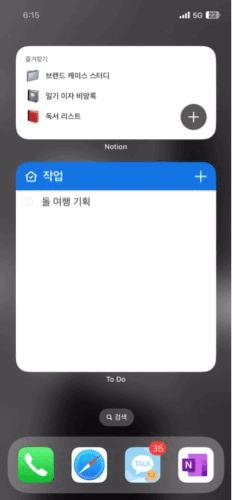
노션 템플릿 메모 개인 메모장 만들기노션 템플릿 메모 개인 메모장 만들기
영역이니 프로젝트니 하는 건 일단 차치하고 이 메모법에서는 모든 메모를 한 곳에 모아두는 것이 중요하다. 그리고 그걸 분류하고 쉽게 찾는 건 노션에 설정해두기만 하면 자동으로 된다. 이후 글에서는 우선 본 메모법을 사용하기 위한 앱인 <노션> 에 대한 아주 간략한 소개와 사용법을 안내하겠다. 이후에 [일단 적기]메모법의 체계와 템플릿과 템플릿 사용법을 안내하겠다.
3. <노션> 기본 개념 및 구성
노션은 웹기반 협업 툴로 개발된 서비스이다. 기본적으로 최신 HTML로 작성된 서비스라서 확장성이 좋고, 다양하고 유용한 기능을 제공한다. 노션은 기본적으로 무료로 사용가능하지만 고용량 파일을 업로드하거나 워크스페이스를 다른 사람과 사용하는 협업해서 사용하려면 유료 결제를 해야한다. 하지만 내가 소개하는 메모법은 웬만해서는 유료 결제를 안해도 된다. 깊게 파고 들면 노션은 정말 다양하게 사용 가능하고 활용가치가 높은데 이 메모법에서는 단순한 구조만 알고 밑에서 설명하는 설정만 해두면 굳이 뭘 더 알 필요는 없다.
노션의 콘텐츠 구조는 크게 보면 3단계로 구성된다.
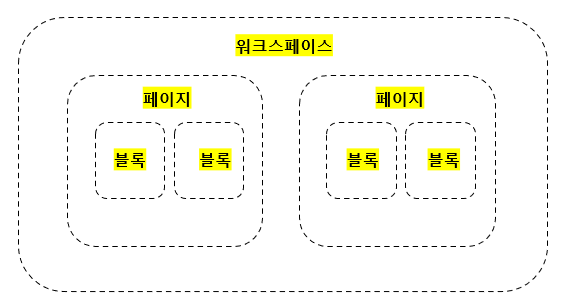
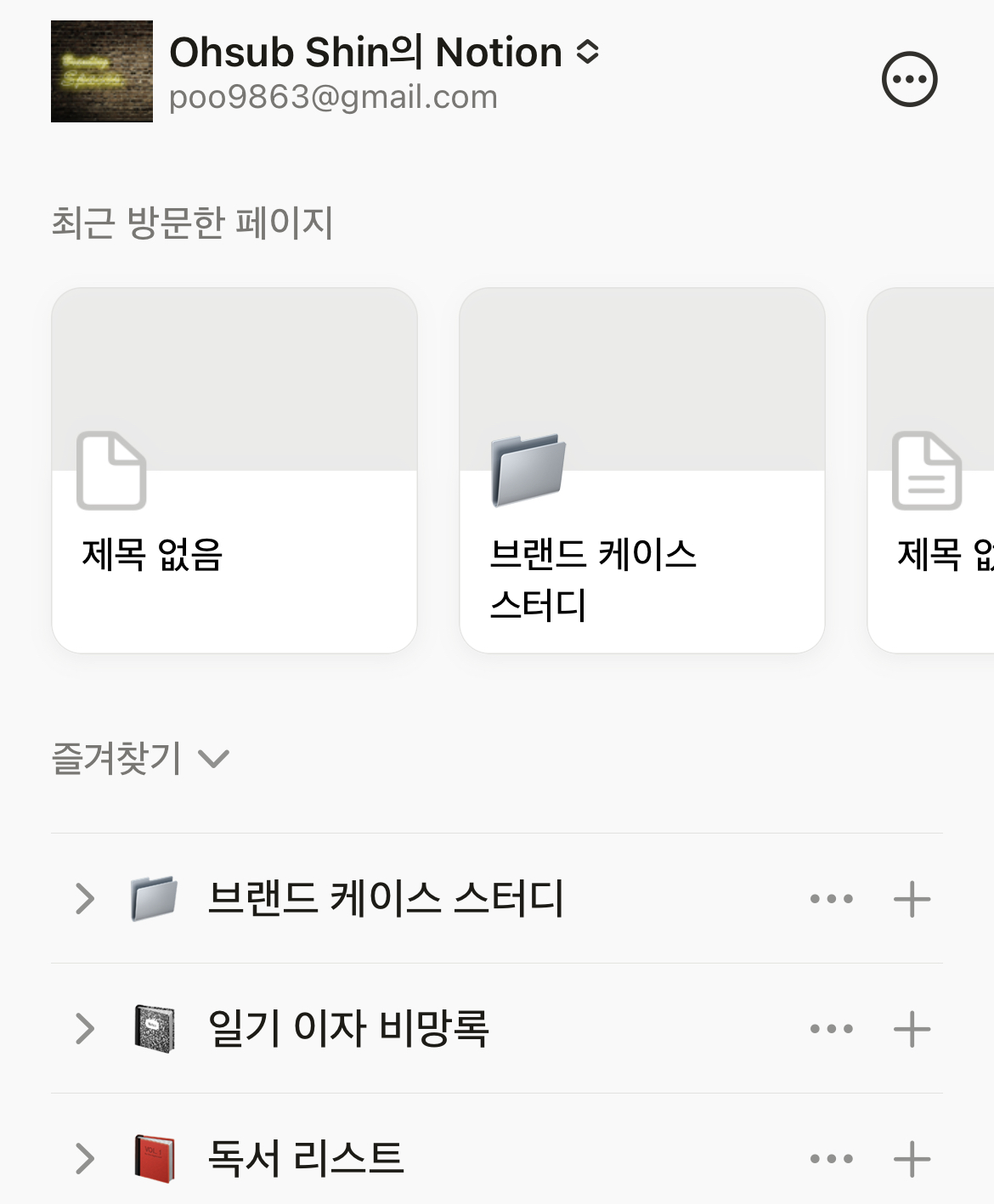
1) 워크스페이스: 가장 큰 단위의 콘텐츠 단위이다. 하위에 페이지를 지니고 있고 일반적으로 협업한다고 하면 워크스페이스를 공용으로 사용하는 것을 의미한다. [일단적기]메모법에서는 하나의 워크스페이스만 있어도 된다.
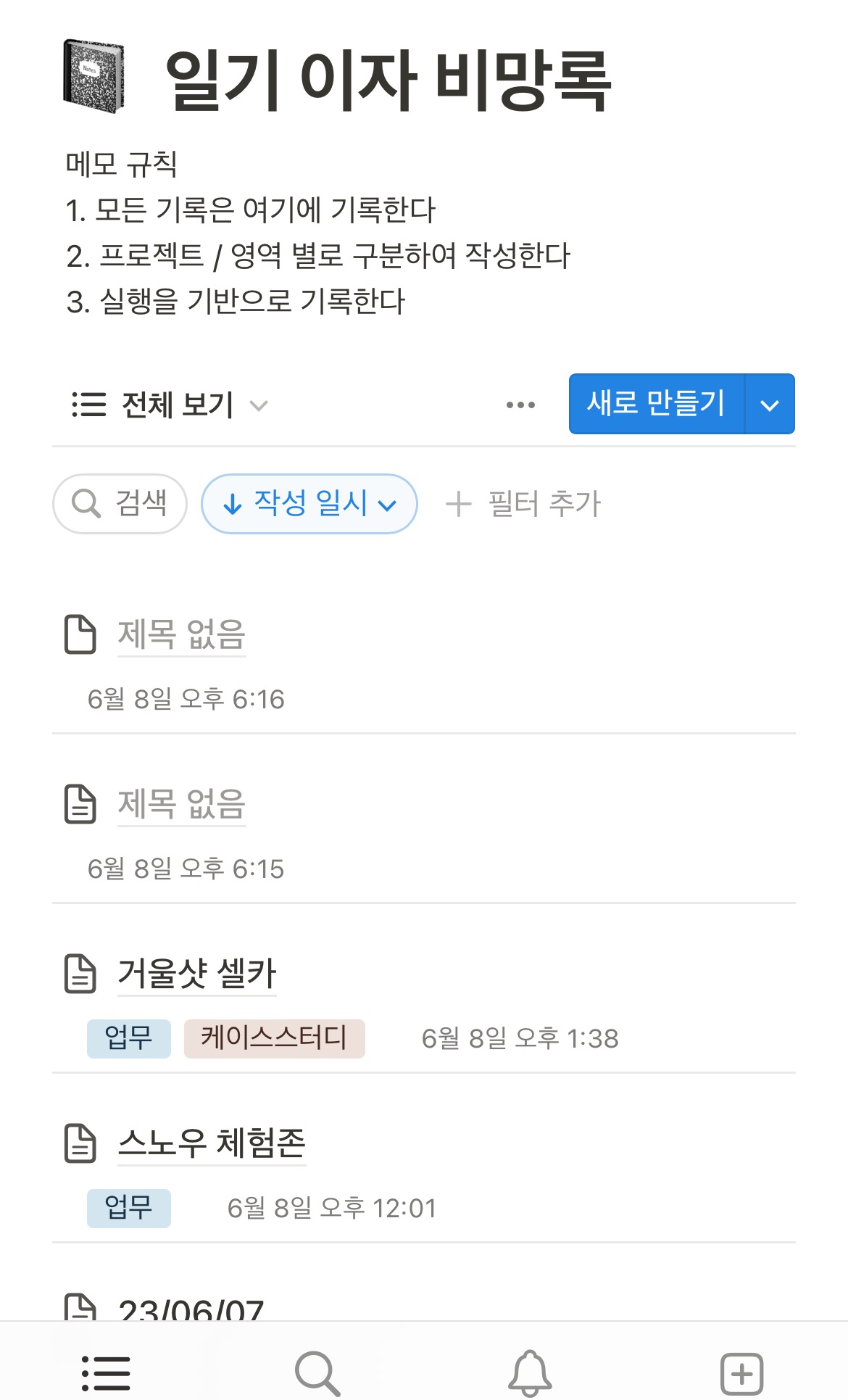
2) 페이지: 두번째로 큰 콘텐츠 단위이다. 페이지는 여러개의 블록으로 구성되며, 페이지마다 블록으로 구성된 템플릿 따위를 만들수 있으며 쉽게 템플릿을 불러와서 같은 형식의 페이지를 작성할 수 있다. [일단적기]메모법에서 일단 적는다는 것은 이 페이지를 하나 만들어서 적는다는 것이다

3) 블럭: 제일 작은 콘텐츠 단위로 페이지를 구성한다. 글 한줄, 임베드된 PDF, 유튜브영상 임베드, URL 등 다양한 형태가 있다. 본 메모법에서는 페이지를 만들고 블럭에 글을 쓰거나 레퍼런스할 정보를 블럭으로 저장한다.
아주 간단하게 노션 사용법을 안내하면, 이렇다. (구체적인 노션 사용법은 시간되면 따로 작성하여 본 글에 링크하겠음)
워크스페이스를 만든다 > 페이지를 만든다 > 페이지 내에 글을 쓴다. 끝.
워크스페이스야 맨처음에 만드는 거니 건너 뛰면, 우리 메모법에서 할 건 페이지를 만들고 노션 메모 템플릿을 세팅한 후에 아아디어나 정보를 기록하면 된다. 이후 단락에서 소개하는 노션으로 하는 [일단 적기] 메모법에 따라서 한번만 자신의 워크스페이스를 설정해두면 이제 당신은 정말 [일단 적기]만 하면 된다.
참고! 노션 페이지에서는 [저장] 버튼이 없다. 작성 즉시 동기화되기 때문인데, 굳이 저장 버튼을 찾으려할 필요없고 페이지를 작성하고 그냥 나가면 된다.
4. [일단 적기] 메모법의 체계
본 메모법의 체계는 여기저기서 주워들은 지식 정보 정리 체계나 메모법에서 참고 하였으나, 가장 영향을 많이 준 건 최근에 읽은 <세컨드브레인> 임을 밝힌다.
내 메모법의 체계는 다음과 같다. ( 가장 기본 단위만 적용 후에 사용하는 사람에 따라서 변형하여 사용하면 됨)
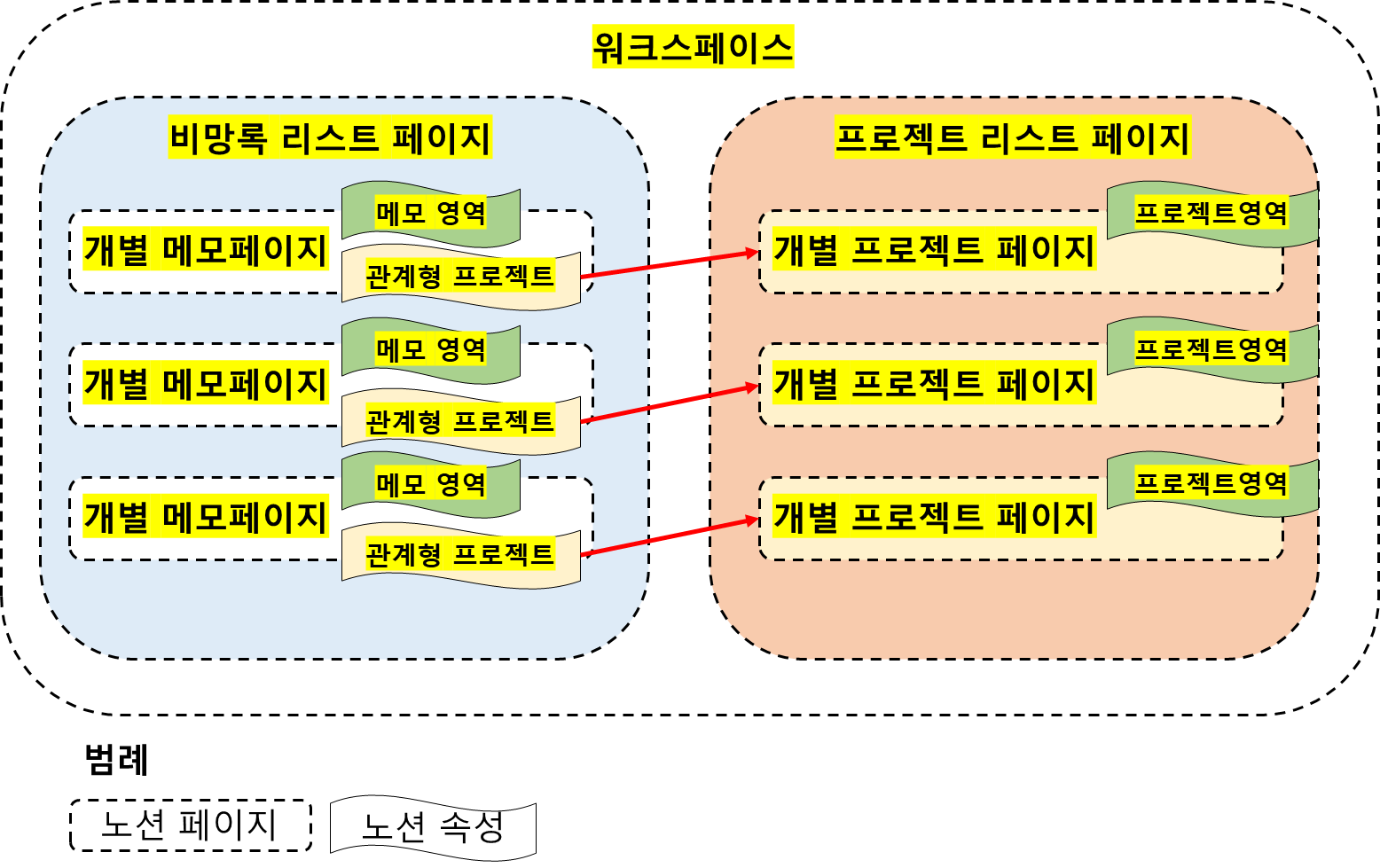
0) 워크 스페이스
1) 비망록 리스트 페이지
1-1) 개별 메모 페이지
1-2) 메모 영역
1-3) 관계형 프로젝트
2) 프로젝트 리스트 페이지
2-1) 개별 프로젝트 페이지
2-2) 프로젝트 영역
*블록은 각 페이지 내부에 있는 실제 메모의 내용이기에 체계에서는 굳이 표현하지 않음
내 메모법은 개별 메모 페이지와 프로젝트 페이지를 연결하여 프로젝트 페이지에서 관련된 메모를 모아볼 수 있다는 장점이 있다.
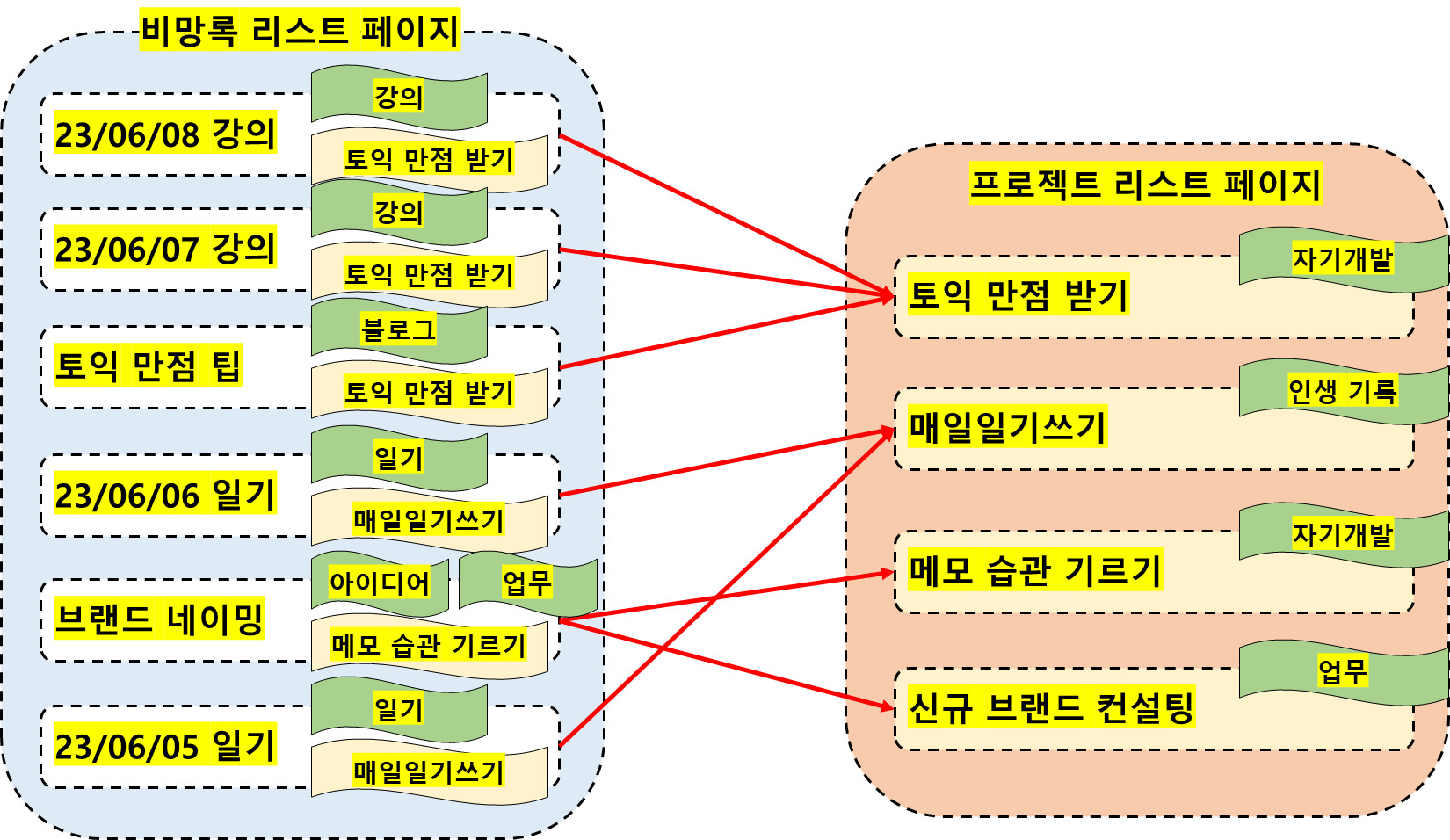
여기서 "프로젝트"는 달성하고자 하는 목표나 행해야하는 일들 따위를 총칭하는 단위다.
예를 들어 "토익 만점 받기"라는 목표가 있다면 이건 하나의 프로젝트가 될 것이다. 이를 위해 보통 어떤 일을 할까? 강의를 듣는다면, 강의를 들으며 노트 필기한 내용을 개별 메모 페이지로 적을 것이다. 또, 검색이나 웹서핑을 하다가 토익 만점 팁 같은 정보 등을 찾았을 때 메모장에 적을 수도 있다. 그러면 우리는 적었던 개별 메모 페이지의 관계형 프로젝트 속성만 "토익 만점 받기" 프로젝트 페이지로 설정하면 "토익 만점 받기" 프로젝트 페이지로 접속하면 해당 프로젝트와 관련된 메모들만 확인할 수 있다.
그러면 노션으로 구성한 메모법 내 체계별 단위에 대해서 설명하겠다.
1) 비망록 리스트 페이지
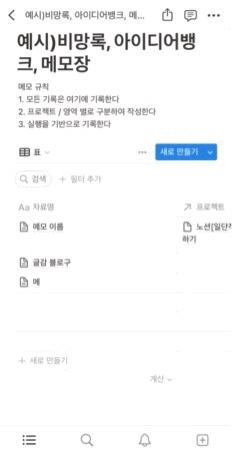
비망록 페이지는 이 메모법의 가장 중요한 페이지이다.
우리는 앞으로 비망록 페이지에 모든 메모를 기록할 거다. 비망록 페이지는 데이터베이스 페이지이고 실제로 우리가 메모할 메모 페이지를 스택하는 페이지이다. 데이터 베이스 페이지는 하위 페이지들에게 여러 속성(컬럼)을 부여할 수 있는데,
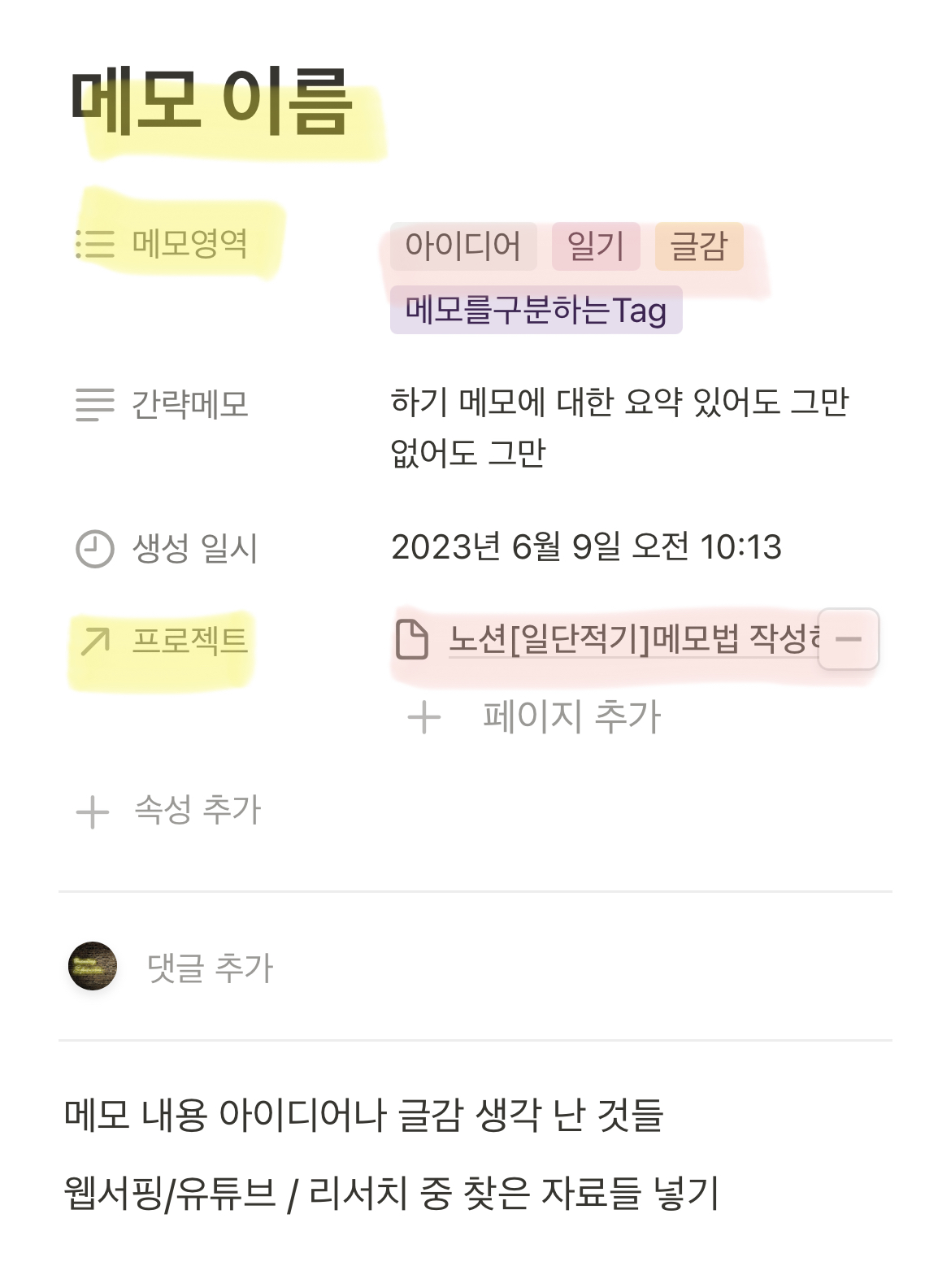
본 메모법에서 필히 사용해야하는 속성은 [관계형↗️프로젝트][다중선택 메모 영역] 두가지 이다.
1-1) 메모 페이지
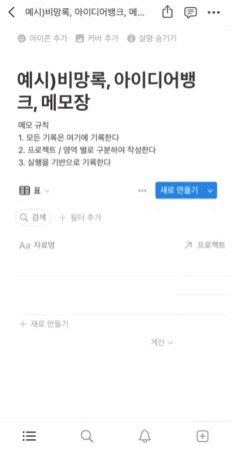
메모 페이지는 비망록 페이지에 우리가 매번 생성하여 작성하게 될 페이지이다. 우리는 일단 적기 메모법을 시작하면 비망록 페이지에서 하나의 메모 페이지를 만들고 거기에 아이디어를 적을 것이다. 다른 정보를 얻었다? 그럼 다음 정보를 적을 것이다.
1-2) 메모 영역
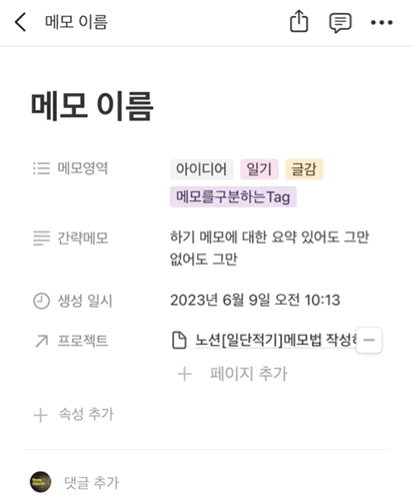
메모 영역은 말하자면 tag이다. 위에서 언급한 거처럼 비망록은 각 메모마다 속성을 붙일 수 있는데 그중 하나가 이거다. 우리가 작성할 메모를 나중에 찾기 쉽게 tag을 달아두는 거다. 메모를 작성할 당시 붙여도되고 나중에 메모를 볼때 달아도 된다.
1-3) 관계형 프로젝트
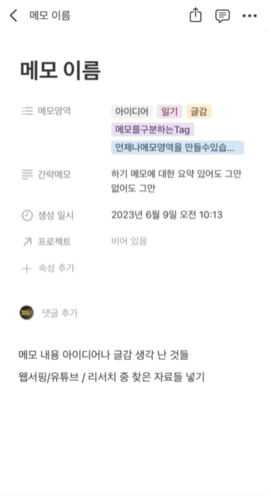
관계형 프로젝트도 메모 영역과 마찬가지로 비망록의 하나의 속성이다. 이 관계형 프로젝트를 설정함으로 다음에 설명할 개별 프로젝트 페이지에서 관련된 메모를 모아서 볼 수 있다.
2) 프로젝트 리스트 페이지

프로젝트 페이지 역시 비망록 페이지처럼 데이터베이스 페이지이다. 마찬가지로 개별 프로젝트 페이지를 스택하고 있고 개별 프로젝트 페이지마다 속성을 정의할 수 있다. 여기서 필수적인 것은 프로젝트 영역 속성이다.
2-1) 개별 프로젝트 페이지
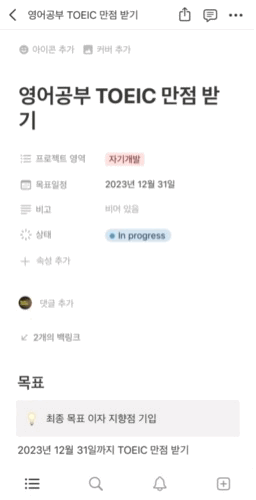
개별 프로젝트 페이지는 비망록 리스트 페이지에 계속 쌓아왔던 메모를 프로젝트 별로 모아서 보는 역할을 수행한다. 내가 미리 설정해둔 노션 템플릿도 함께 설정이 가능하니, 해당 템플릿에 있는 데이터베이스에서 프로젝트 명으로 필터를 걸어 사용하면 된다.
5. [일단 적기] 메모법 노션 사전 세팅법
노션을 활용한 [일단적기] 메모법을 사용하기 위해서는 노션 템플릿을 세팅해줘야한다. 아래 순서에 따라 기본 체계를 설정해두고, 노션과 메모법을 사용하면서 각 사용자가 원하는 방식으로 수정해나가면 된다.
단, 사전 세팅의 경우 PC로 설정하는 편이 매우 편하므로 PC로 작업하는 것을 추천하며 이하 설명도 PC를 기준으로 설명한다. 모바일로 세팅하는 것도 PC와 같은 프로세스로 진행하면 되니 경우에 따라 PC가 없을 경우 하기 설명을 자세히 읽고 따라하길 바란다.
① 노션 회원 가입 및 워크 스페이스 만들기
우선 노션에 회원가입을 해야한다. (노션 회원 가입과 워크스페이스를 만드는 것은 다른 블로거들이 자세히 안내하고 있으니 참고)
1) 노션 접속하기 - [무료로 Notion 사용하기] 클릭
https://www.notion.so/ko-kr/product
Your wiki, docs & projects. Together.
A new tool that blends your everyday work apps into one. It's the all-in-one workspace for you and your team.
www.notion.so
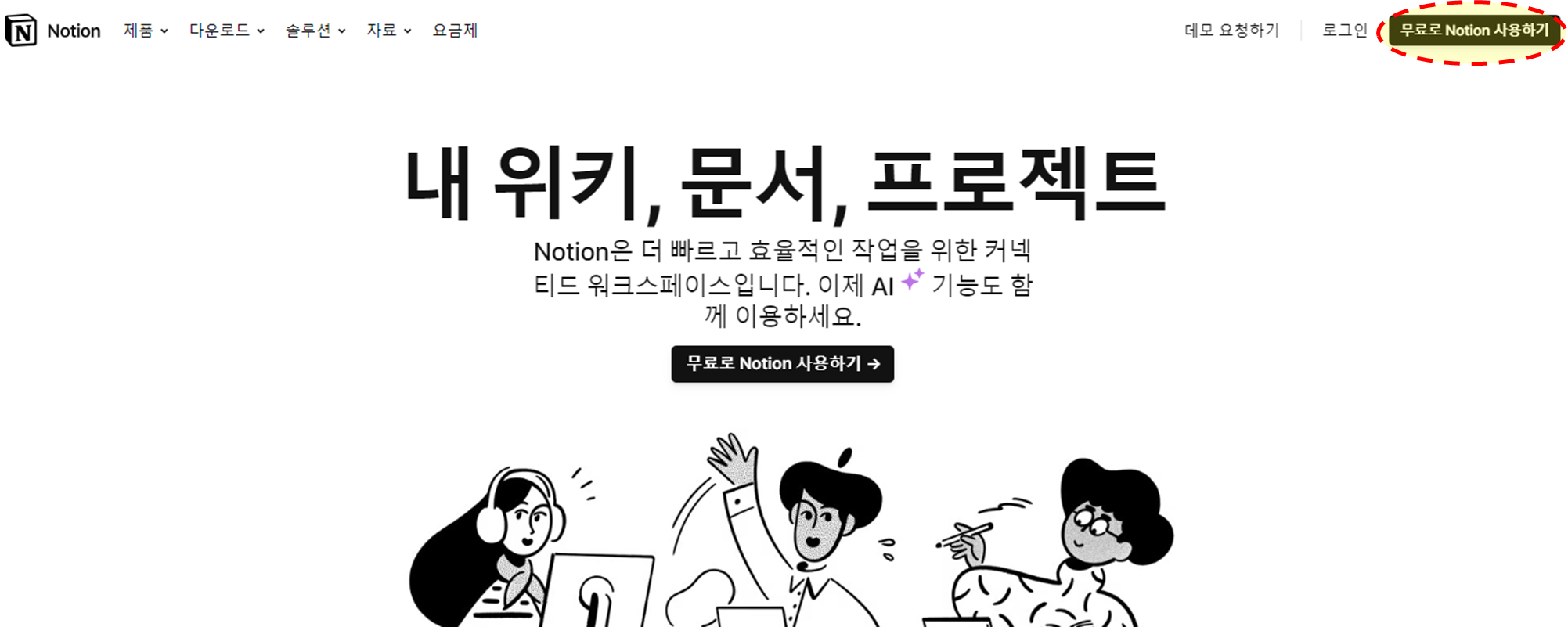
2) 안내되는 과정에 따라 회원 가입하기

자신이 사용하는 이메일을 넣어도 되고, 구글이나 애플로 로그인도 가능하다. 회사 이메일이 있다면 SSO도 되긴하는데 이 메모법은 자신의 아이디어 뱅크를 만드는 것이 목적이기때문에 개인 이메일이나, 구글, 애플 등 개인 이메일로 가입하는 것을 추천한다.
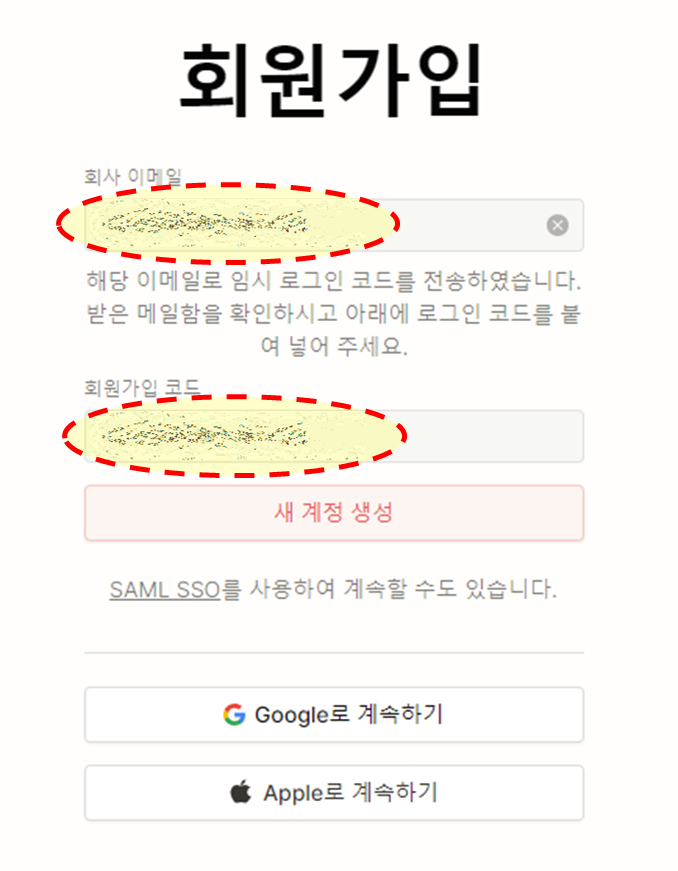
우선 나는 개인 이메일로 가입했으며, 이메일로 날아온, 회원가입 코드를 입력했다.
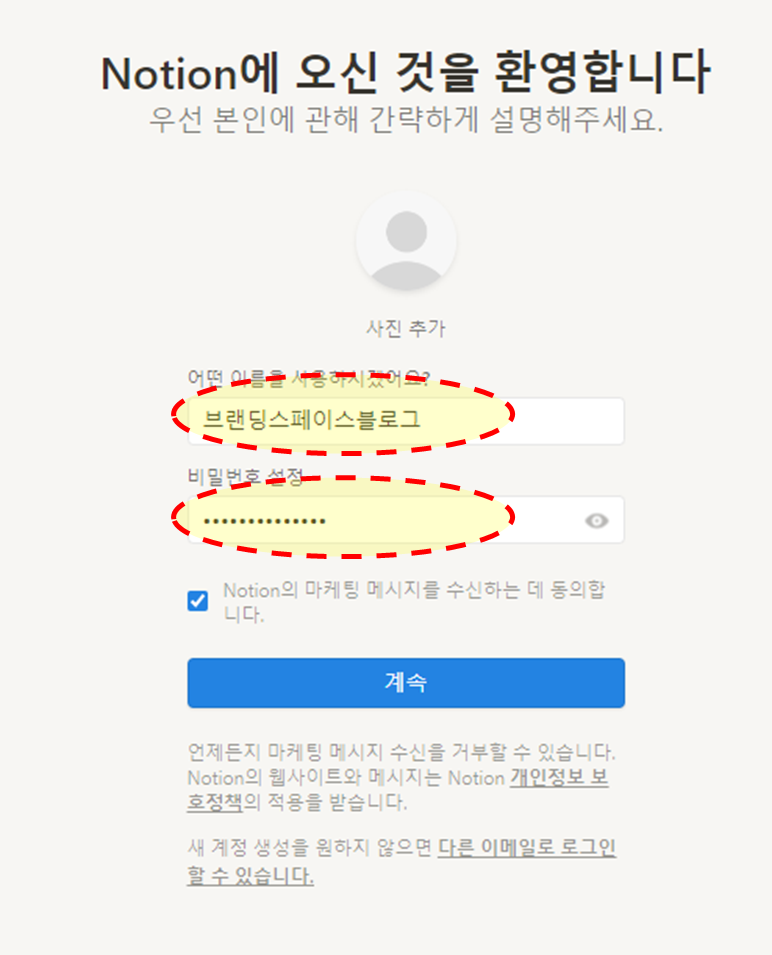
가입하고 나면 이름을 설정하고 로그인 비밀번호를 설정하는 창이 나온다. 원하는 이름과 비밀번호를 입력하자.
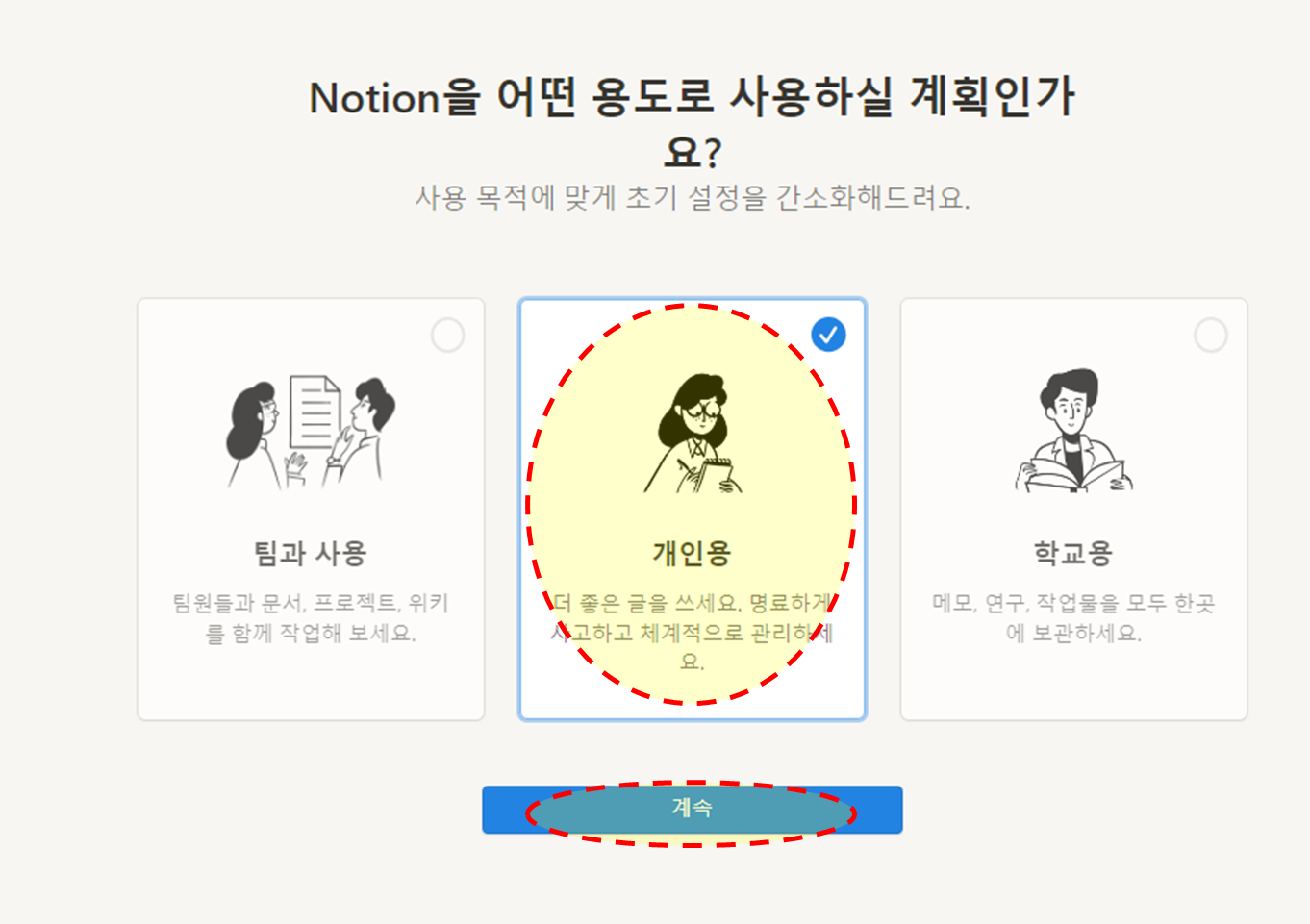
위에서 언급했듯 개인 메모장으로 사용하기 위함이므로, 개인용을 선택하고 계속을 클릭
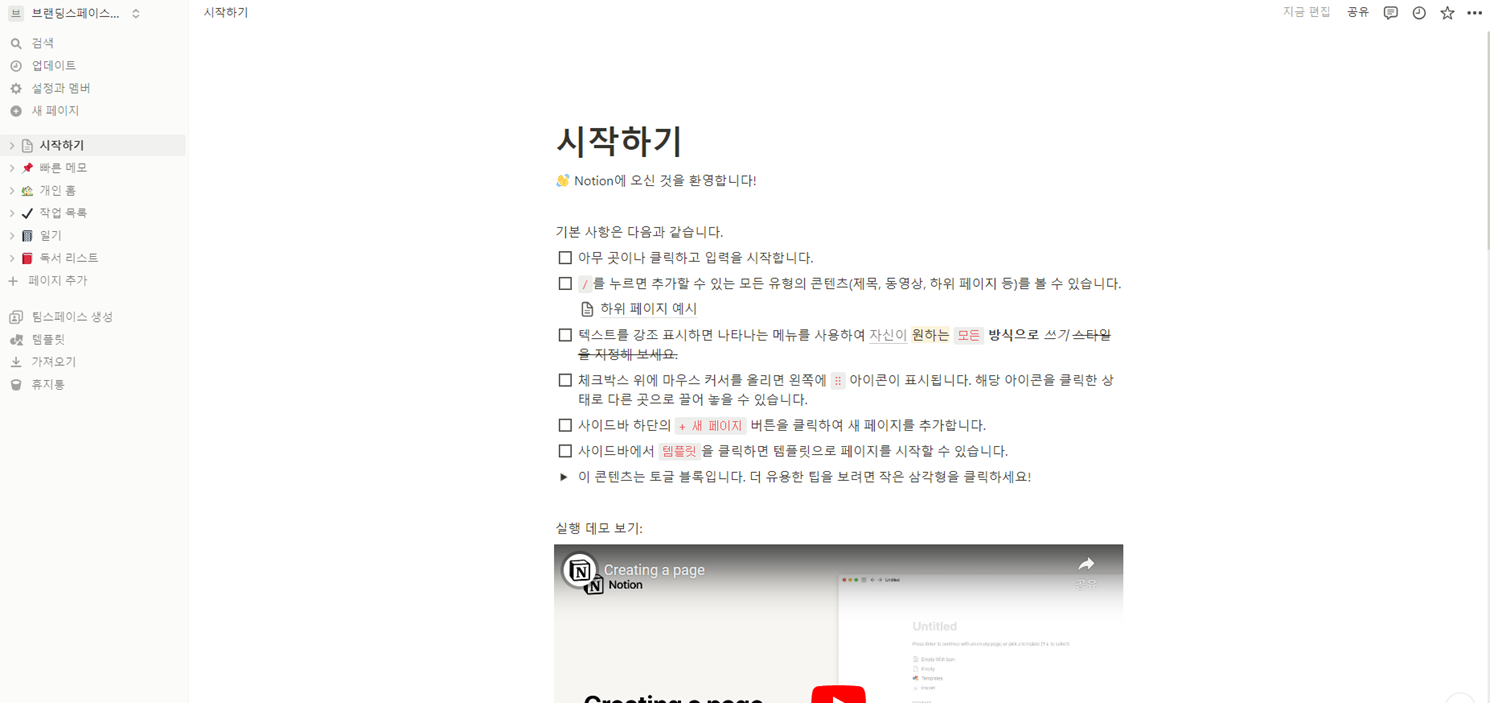
이렇게하면 노션 워크 스페이스가 만들어졌다. 다만 보기 좋게 하기위해 워크스페이스의 이름을 바꿔주자. (귀찮으면 그냥 둬도 무방함)
3) 워크스페이스 이름 바꾸기
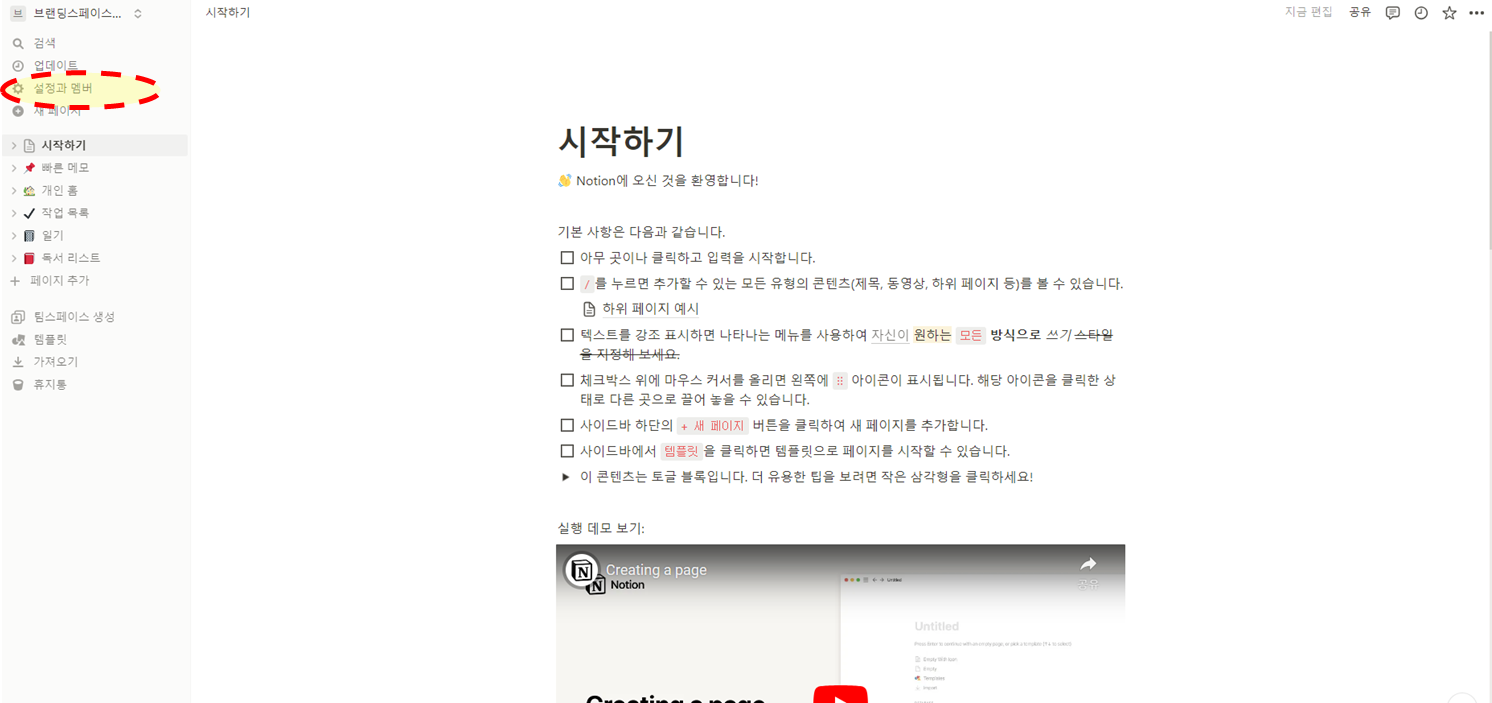
좌측 메뉴에서 [설정과 멤버] 클릭
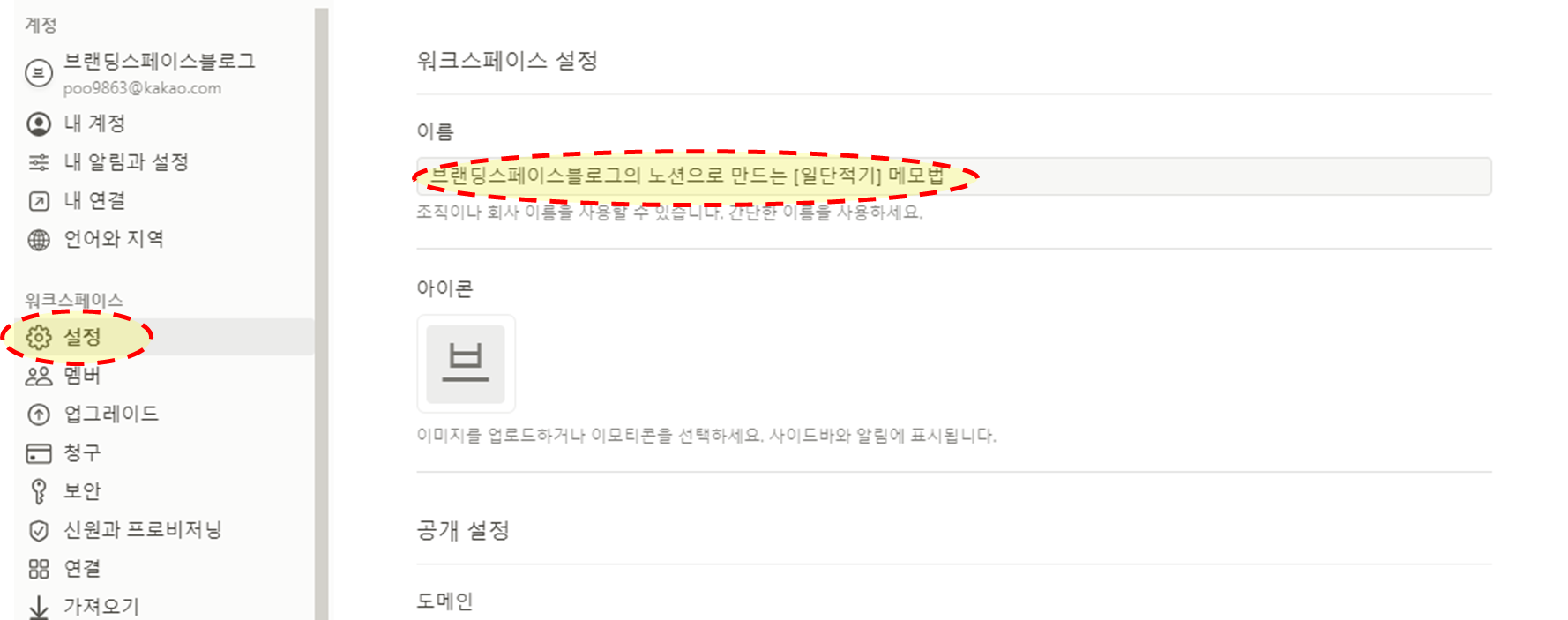
호출된 창에서 [설정]을 누르고 이름을 원하는 이름으로 변경
4) 디폴트 페이지 지우기
워크스페이스를 처음 개설하면 디폴트로 설정되어 있는 페이지들이 있는데, 사용하려면 그냥 둬도 되지만 일단 본 메모법을 활용하기 위해서 지우도록 하겠다.
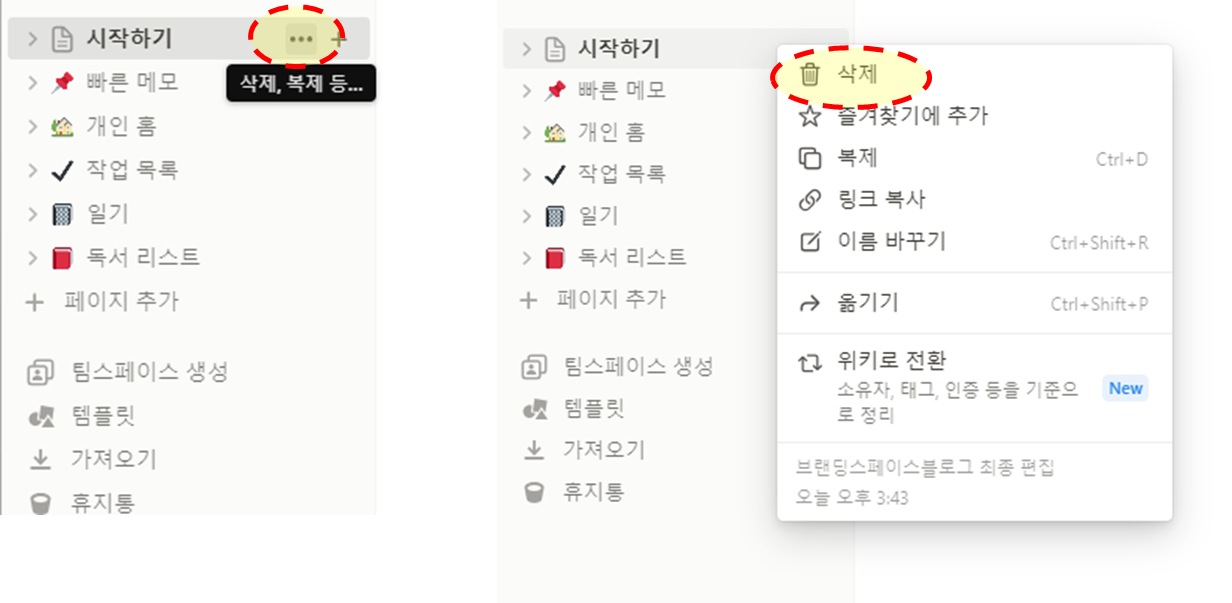
좌측 목록에서 지우고 싶은 페이지에 커서를 올리고 오른쪽 [...] 버튼 클릭 후 [삭제] 클릭
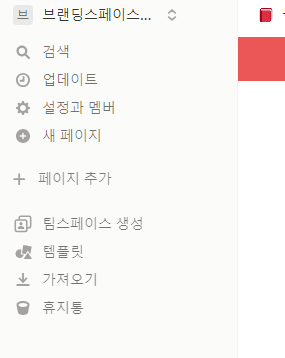
깨-끗
*참고, 새로운 워크스페이스를 만들고 싶을 경우 워크스페이스 이름을 누르고 [...]버튼 클릭 > [워크스페이스 생성 또는 참여] 클릭
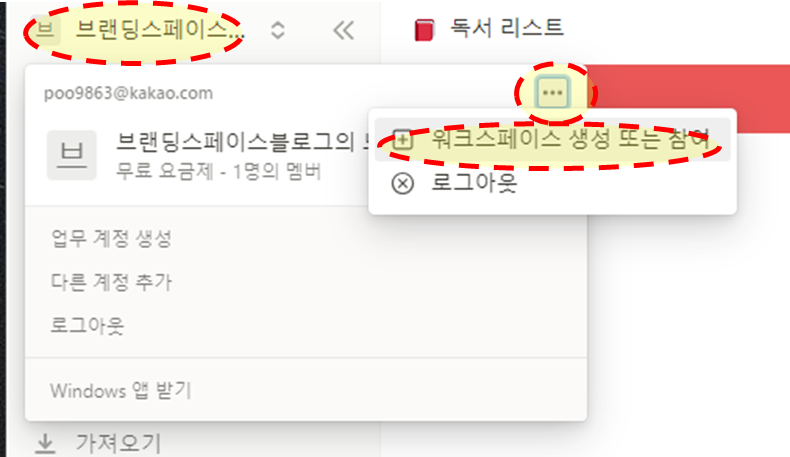
② [일단적기] 페이지 노션 템플릿 복제하기
내가 사전에 만들어둔 [일단적기] 메모법 템플릿은 두가지이다. 하기 이름을 클릭하면 해당 페이지로 이동한다.
[일단적기] 비망록 리스트 페이지 (아이디어뱅크, 메모장)
[일단적기] 프로젝트 리스트 페이지
1) 비망록 리스트 페이지 &프로젝트 리스트 페이지 템플릿 복제하기
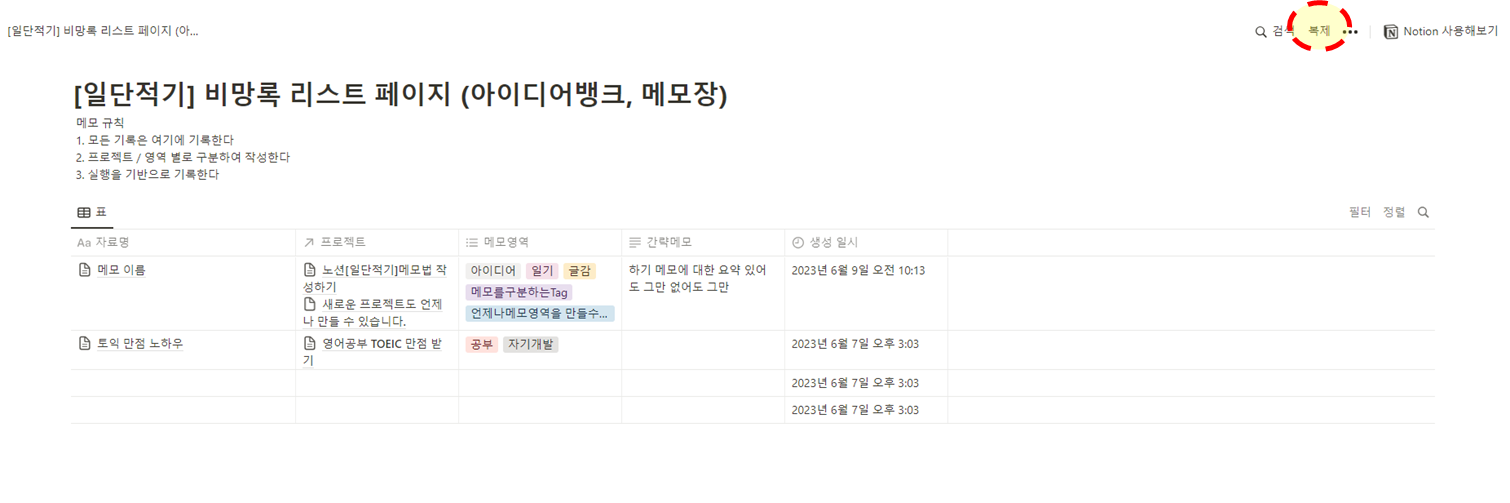
먼저 비망록 리스트 페이지 링크에 접속해 우측 상단의 [복제]를 클릭한다.
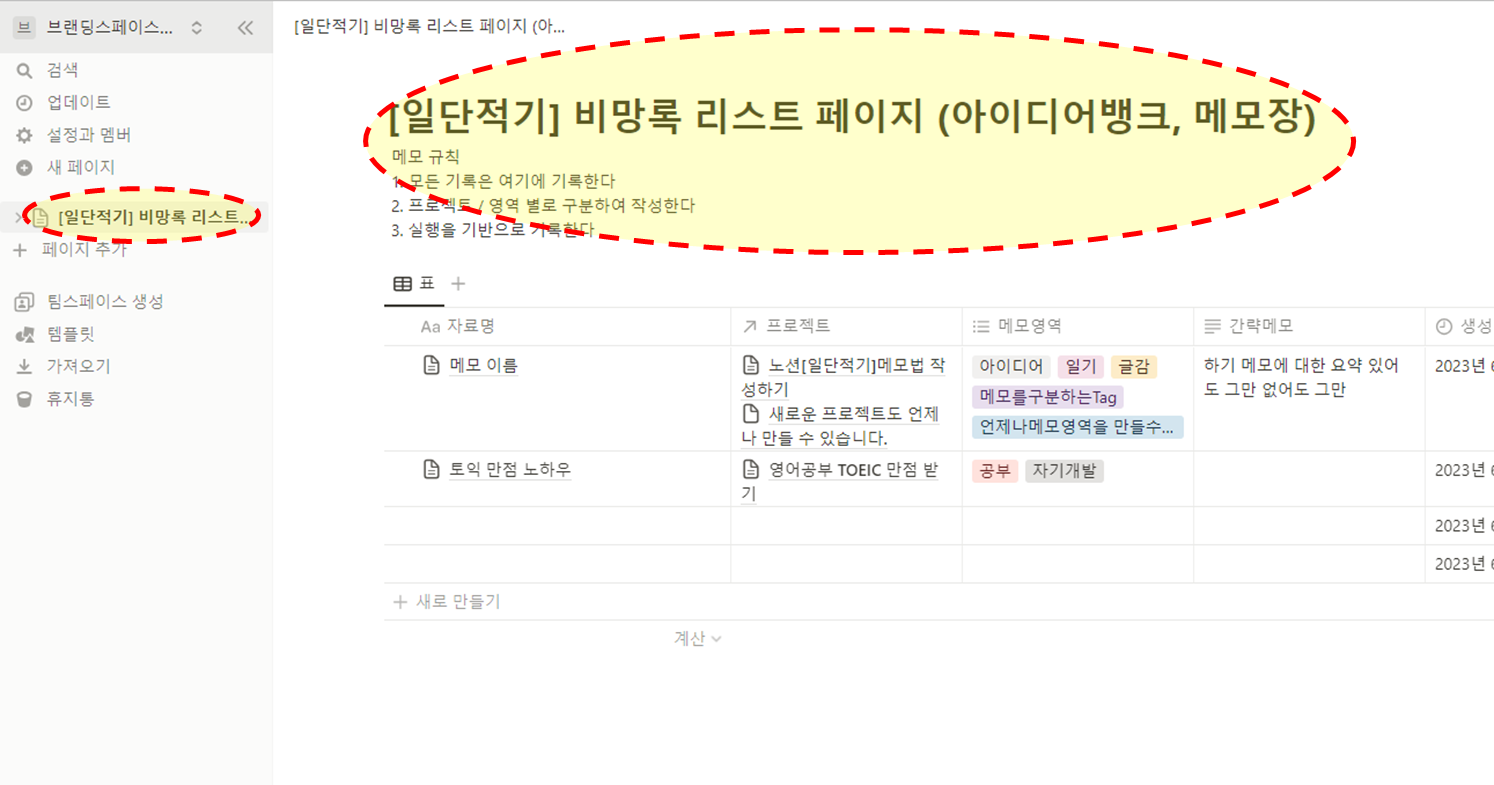
잠시후 자신의 워크스페이스에 해당 페이지가 넘어온걸 확인할 수 있다.
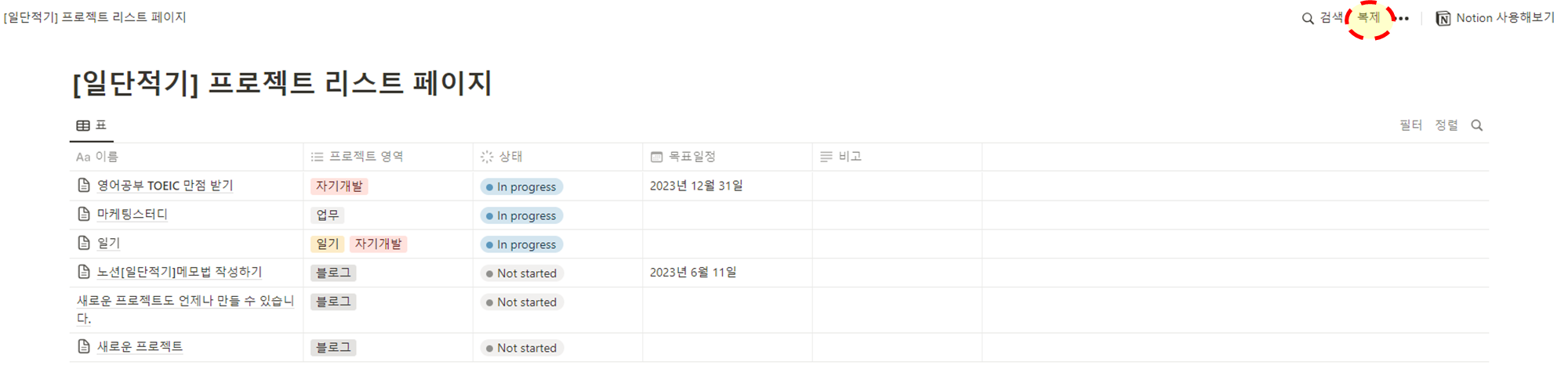
마찬가지로 프로젝트 리스트 페이지도 복제해온다.
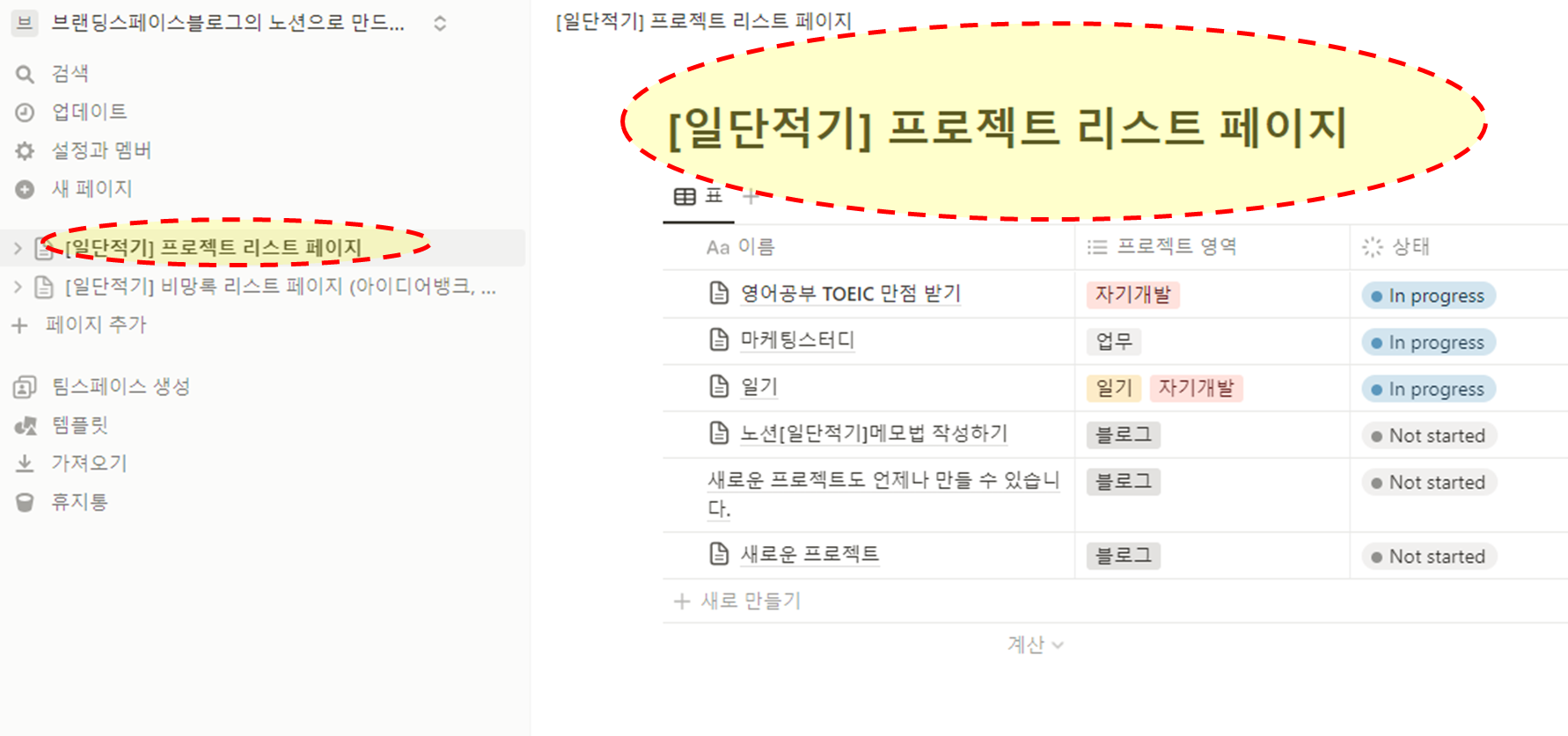
2) 비망록 리스트 페이지에 디폴트로 설정되어 있는 [관계형 프로젝트] 속성 수정하기
공유된 템플릿은 내가 본 글을 작성하기 위해서 만들어둔 예시 템플릿이다. 그래서 개별 메모들이 디폴트로 들어가 있고, 내가 사전에 설정해둔 영역이나 관계성 설정들이 되어 있다. 이부분을 지워야 자신의 아이디어 뱅크로 사용할 수 있다. 그대로 쓰면 메모를 작성하고 프로젝트를 새로 만들어도 내가 만든 템플릿에 덮어써진다.
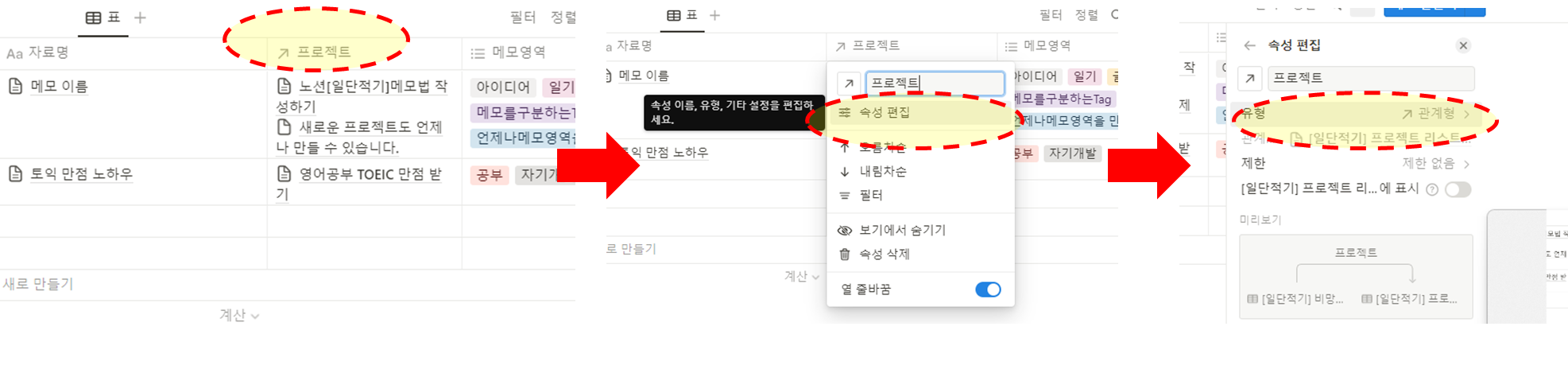
비망록 리스트 페이지에서 속성중 [프로젝트]를 누른다. [속성편집] > [유형] 순으로 클릭
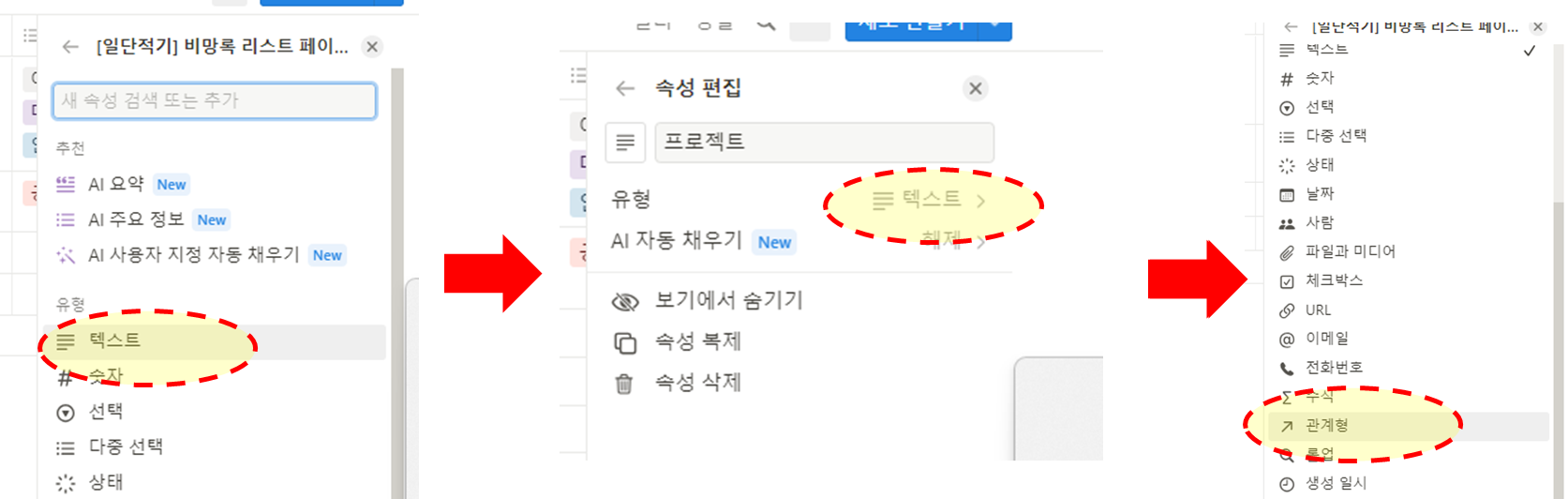
유형 목록 중 [텍스트]클릭 후 다시 유형을 변경 하여 [관계형]으로 설정한다.
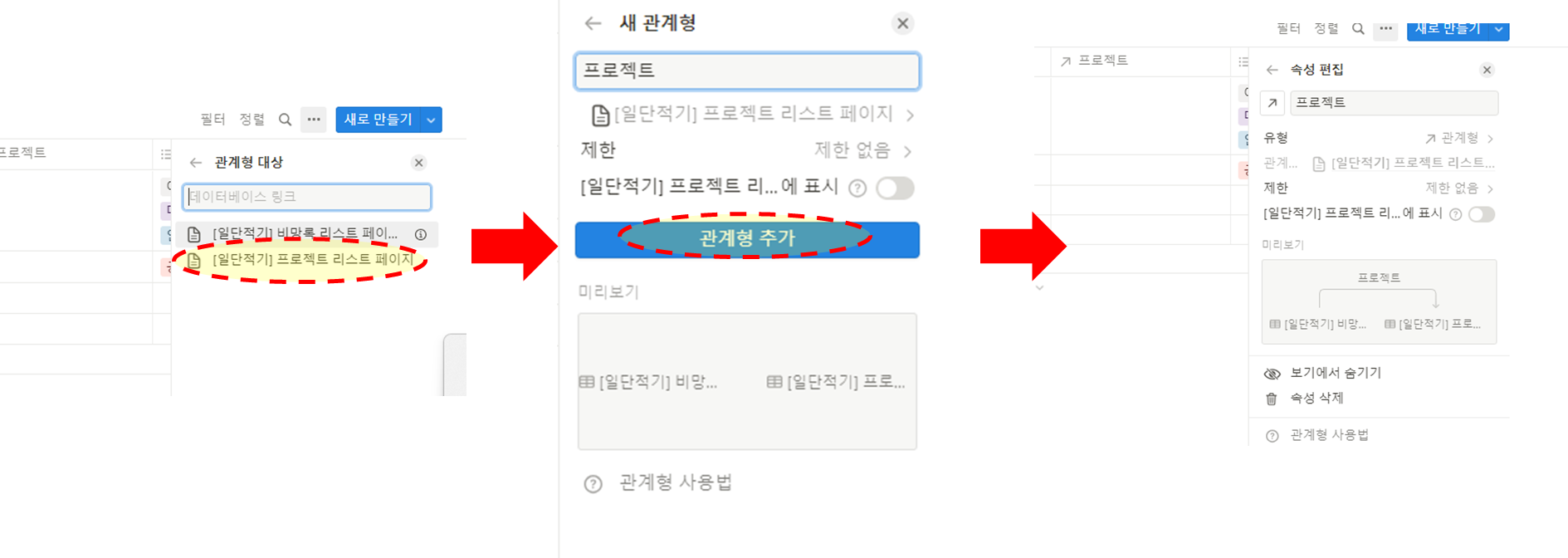
관계형 대상을 아까 가져온 [프로젝트 리스트 페이지]를 선택하고 [관계형 추가] 버튼을 누르면 설정 완료.
(이렇게 함으로서 기존에 관계된 프로젝트 리스트와 분리가 된다. 만약 개별 메모에 아직 기존 페이지텍스트가 남아있으면 지우면 된다.)
3) 비망록 리스트 페이지 & 프로젝트 리스트 페이지에 디폴트로 설정된 영역 지우기
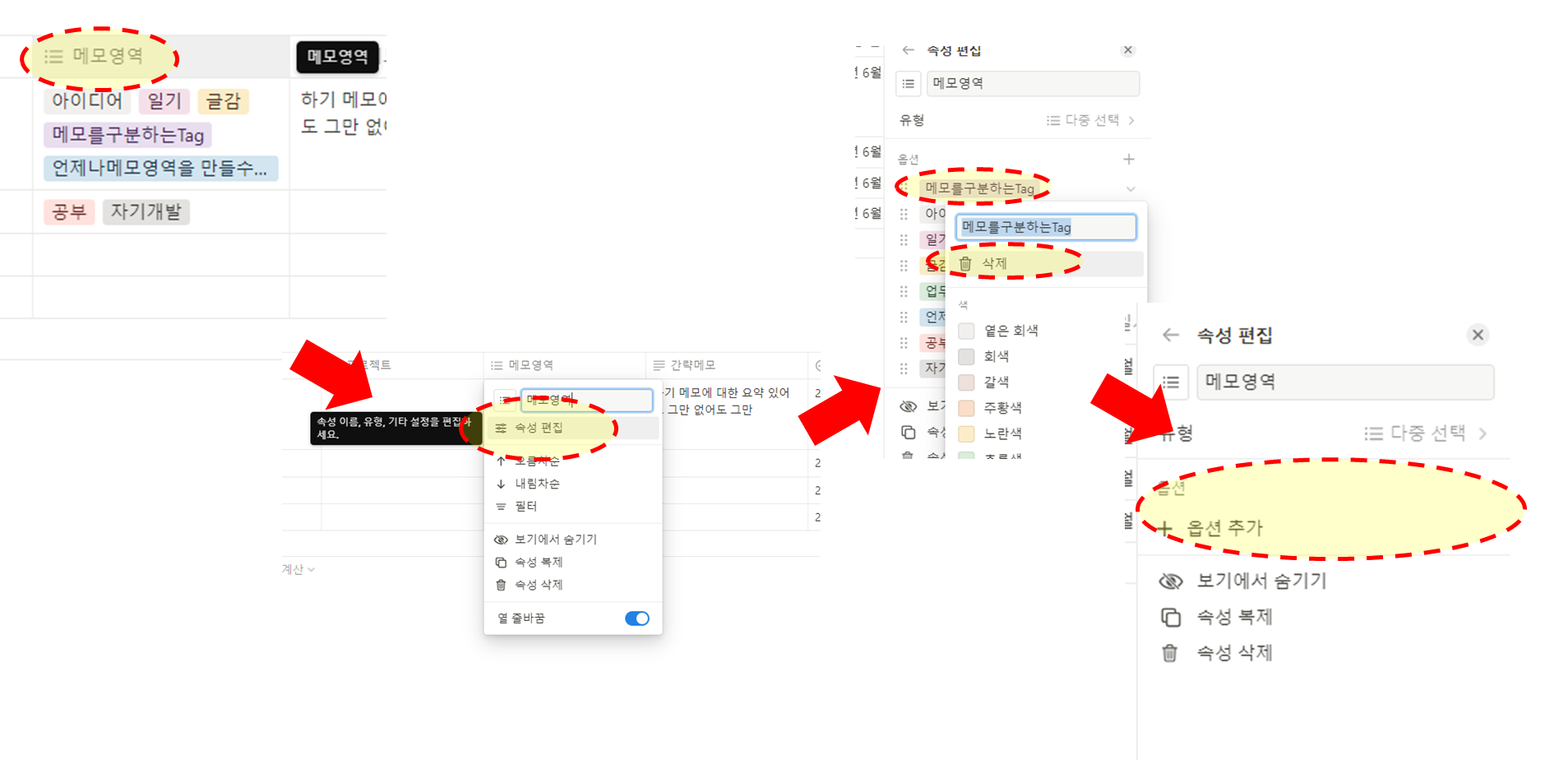
다음은 남아 있는 메모 영역의 옵션을 지우자.
[메모 영역] 속성을 누르고 [속성 편집] > 개별 옵션 클릭 후 삭제 > 필요에 따라 원하는 옵션 추가
③ [일단적기] 프로젝트 리스트 페이지 개별 프로젝트 템플릿 설정하고 데이터베이스 연결하기
그 다음으로는 개별 프로젝트 페이지와 비망록 메모장 페이지에서 작성한 메모를 연결하여 개별 프로젝트 페이지에서 모아보는 설정을 하겠다. 프로젝트 페이지는 원하는 만큼 맘껏 만들 수 있는데, 매번 만들때마다 데이터베이스를 다시 넣는 작업을 한다면 피곤하기 때문에 내가 사전에 만들어둔 템플릿을 사용하면 편하게 프로젝트 메모를 모아서 볼 수 있다.
1) 개별 프로젝트 페이지 템플릿으로 생성하기
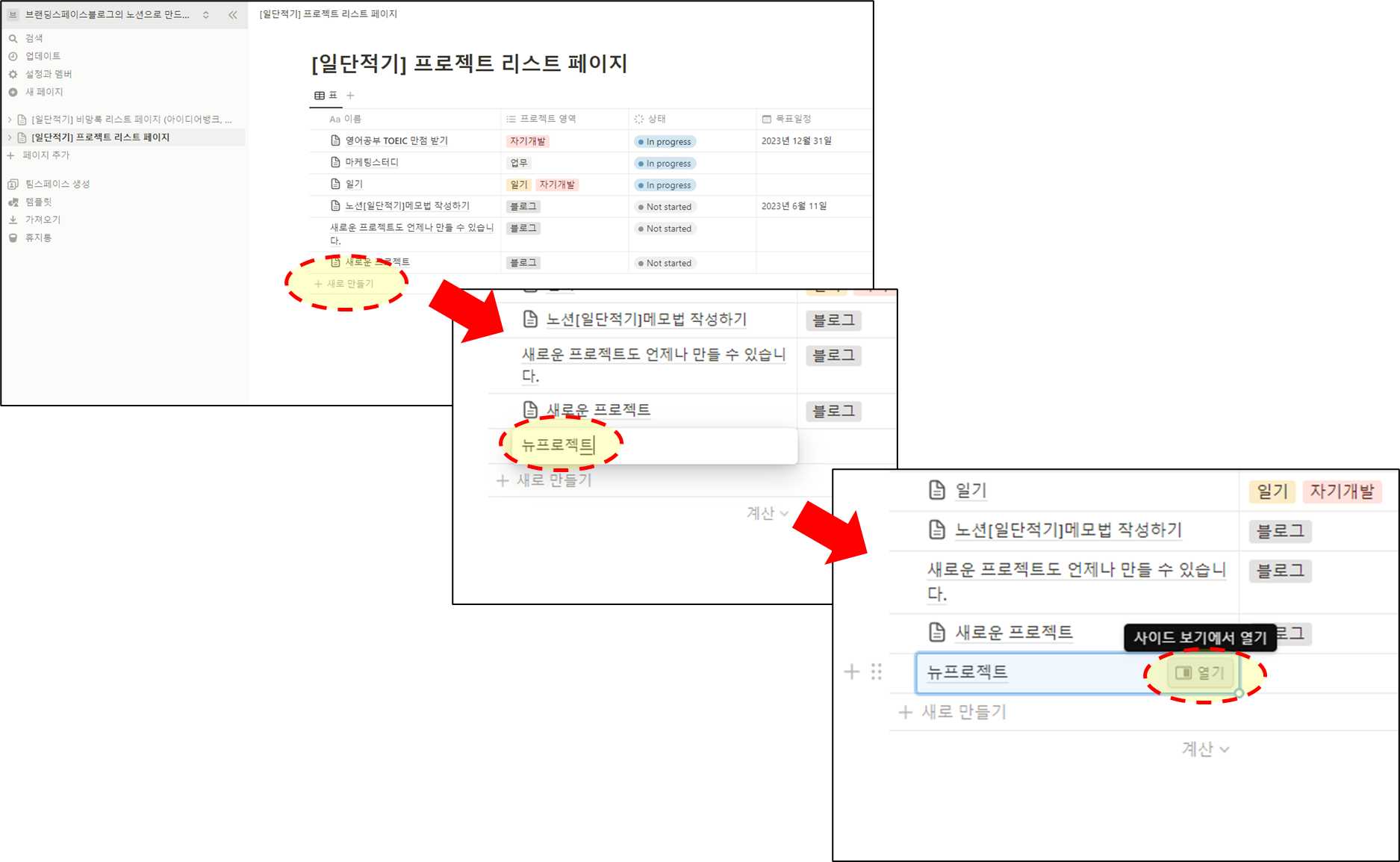
프로젝트 리스트 페이지에 들어가, [새로만들기]를 클릭 > 이름을 적고 >[열기] 버튼 클릭
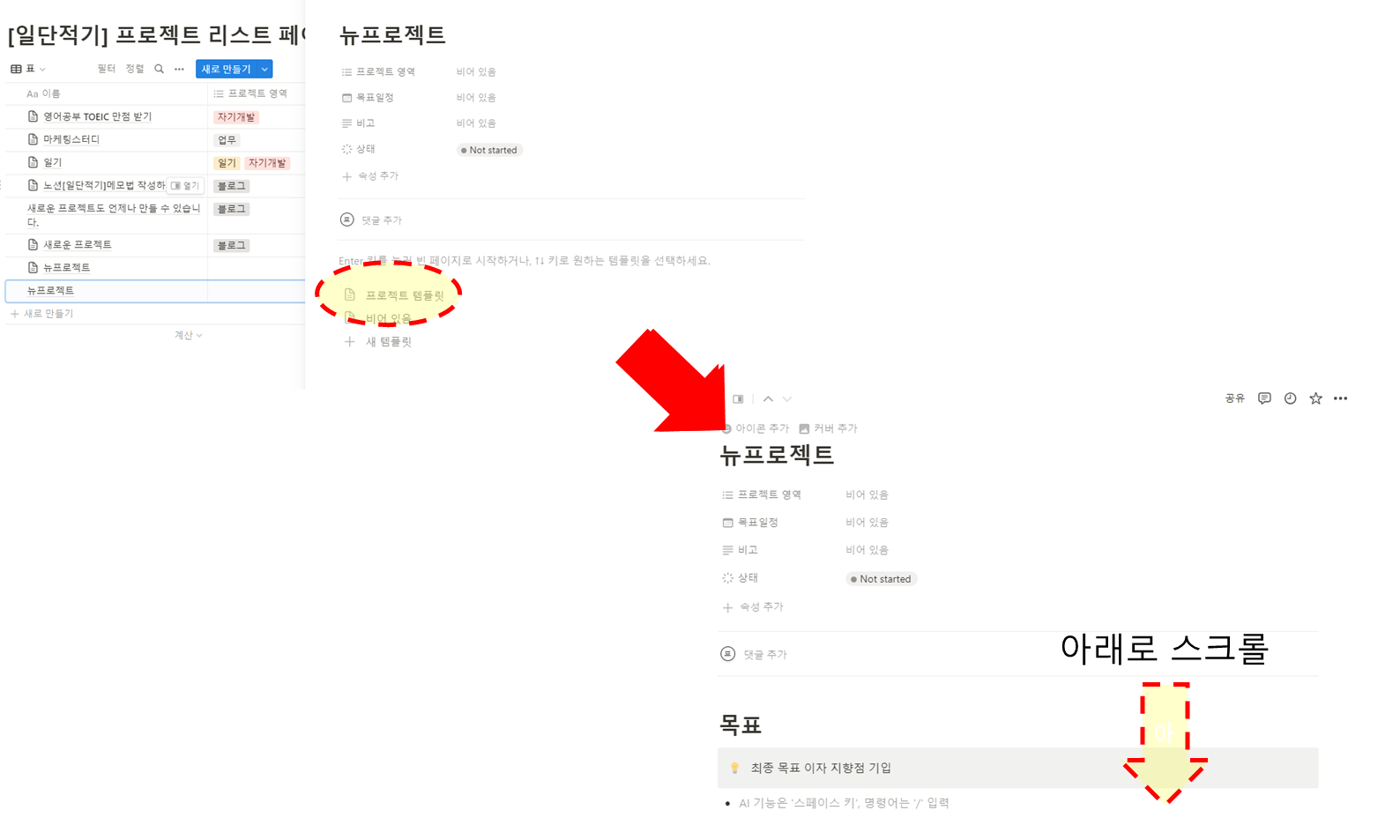
나타난 페이지에서 [프로젝트 템플릿] 클릭 후 아래로 스크롤
***주의 여기서 빈공간을 누르거나, 비어있음을 누르면 추후에 템플릿 추가가 불가함으로 만약 실수했을 경우 페이지를 새로 만들자***
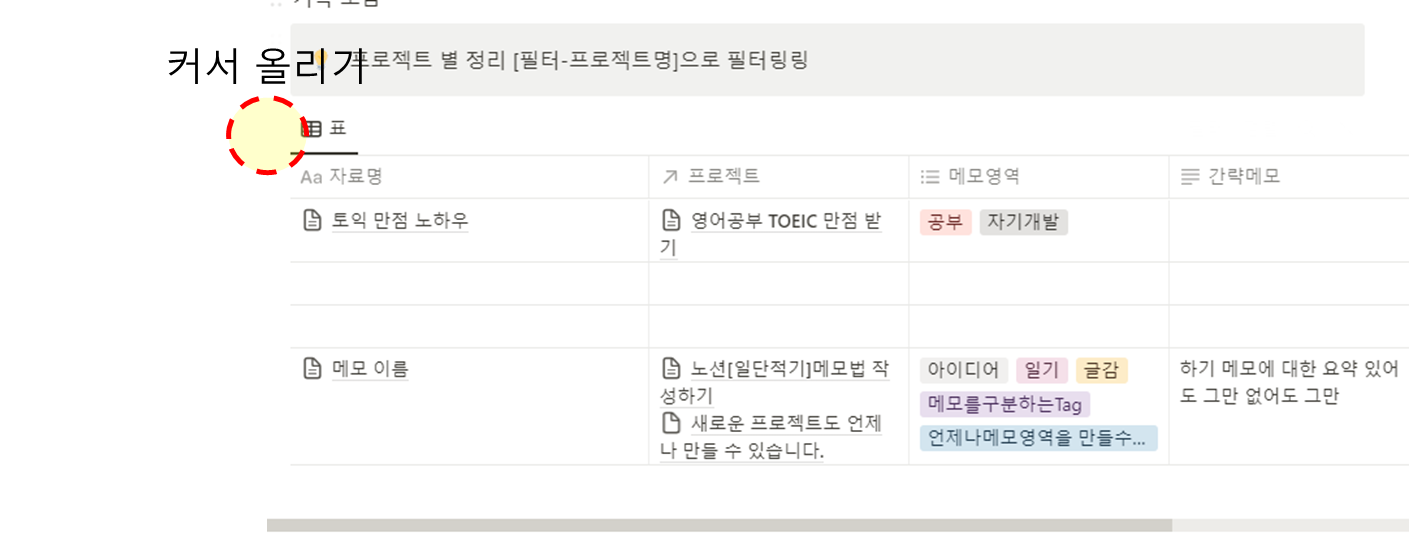
아래로 스크롤하면 하단에 표가 있는데 이 표는 나의 템플릿과 연결되어 있는 표이기 때문에 이 표를 지우고 새로운 "표 보기"를 생성하여 당신이 만든 비망록(메모장) 리스트 페이지와 연결하여야한다. 사진과 같은 위치에 커서를 올리면,
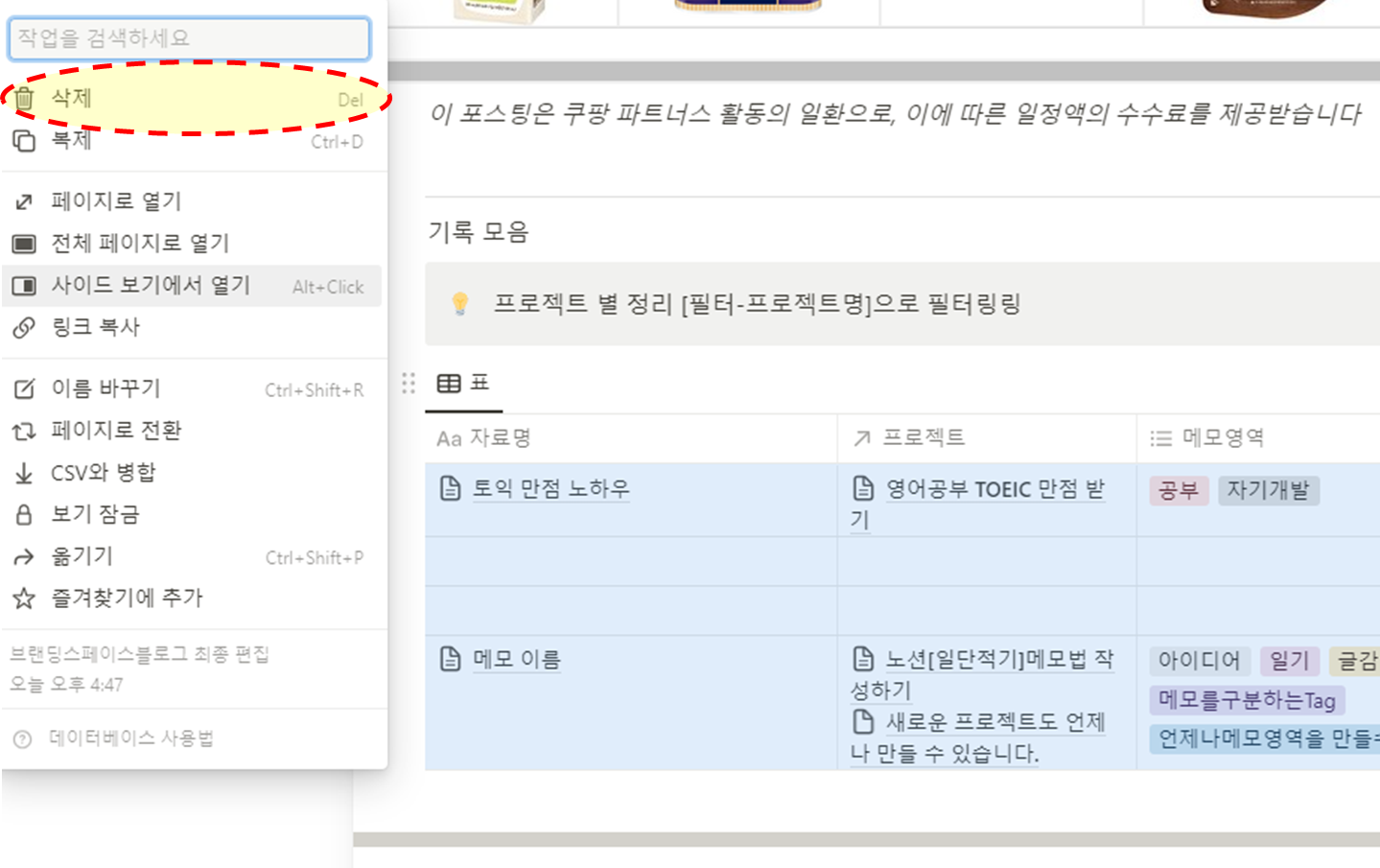
위와 같은 메뉴가 나오고, 여기 [삭제]를 누르면 표가 없어진다. 이후에.
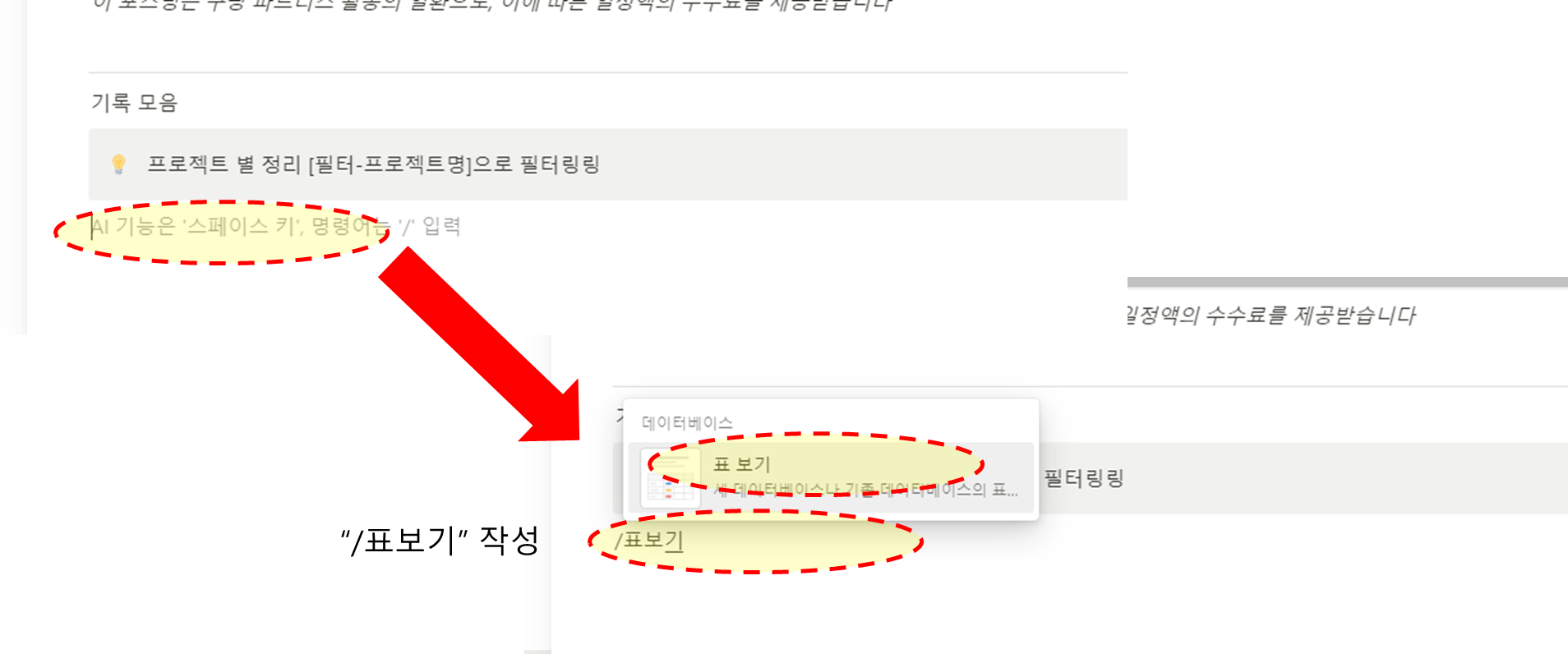
빈 공간에 "/표보기"라고 작성하면, [데이터베이스-표 보기] 라는 선택지가 나오는 데 그걸 누른다.
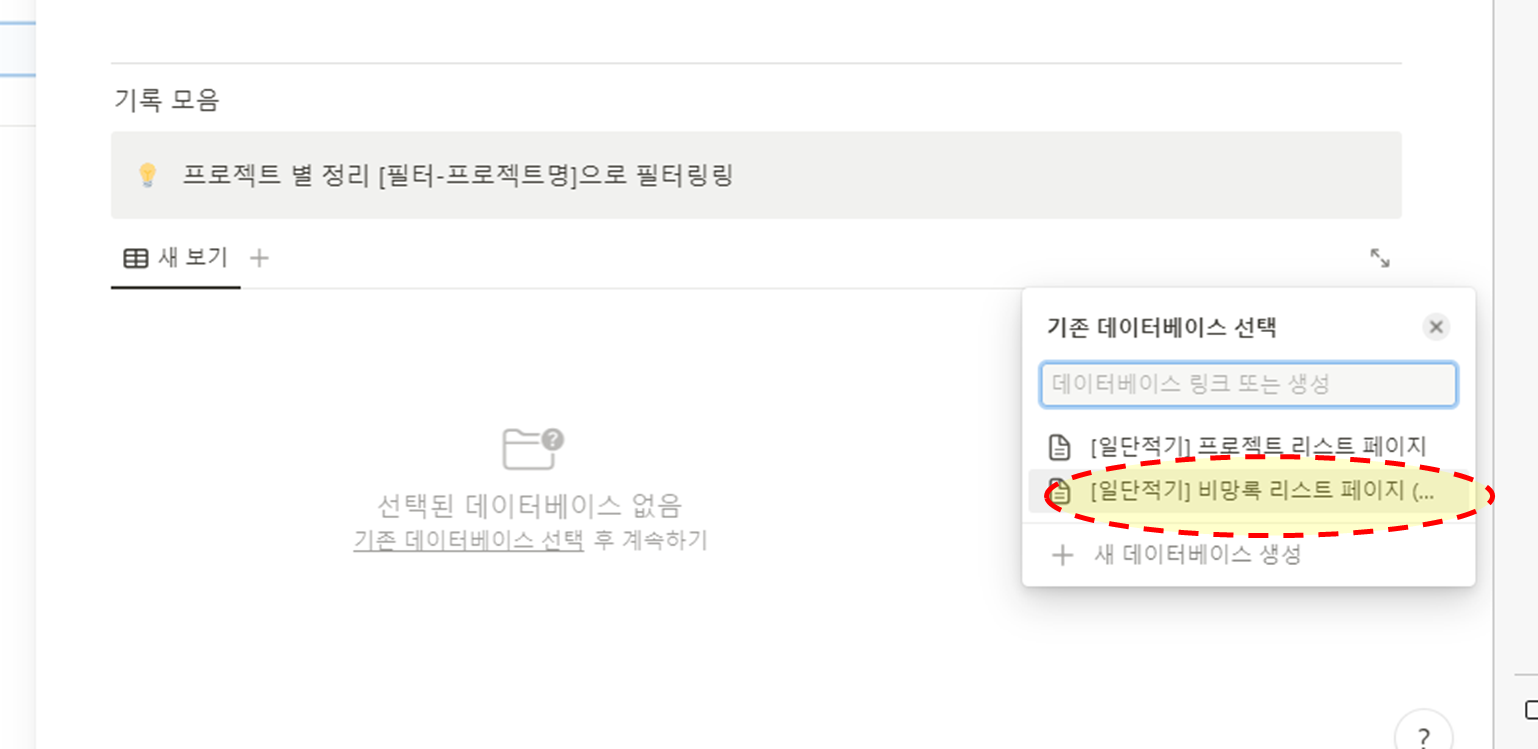
그러면 이렇게 표 보기 창이 나오고, 기존 데이터 베이스에서 하나를 선택할 수 잇는데, 거기서 "비망록 리스트 페이지"를 선택한다.
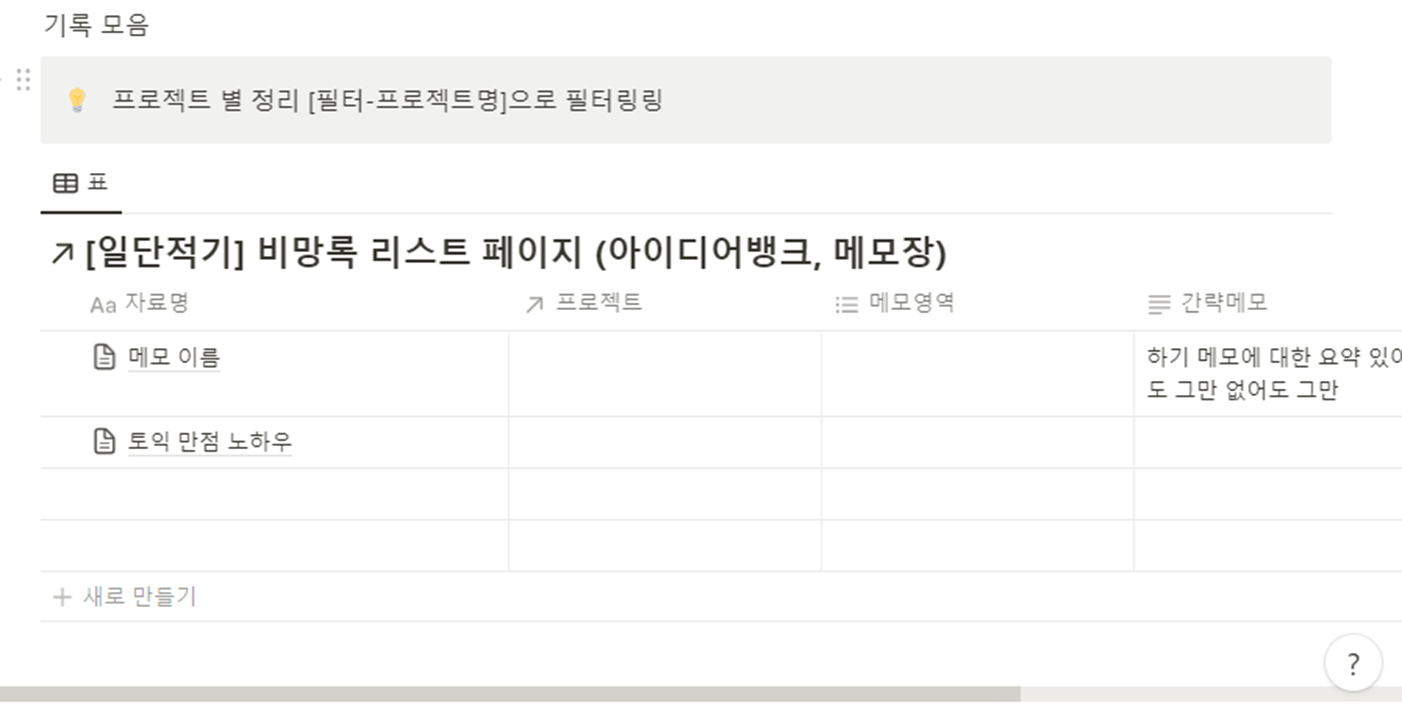
그러면 이렇게 비망록 리스트 페이지 내에 있는 모든 메모 페이지가 등장한다.
2) 개별 프로젝트 페이지의 메모 모음에서 프로젝트로 필터링하기
방금 만든 표를 개별 프로젝트와 관계된, 메모만 모아볼 수 있도록 필터링을 해준다.
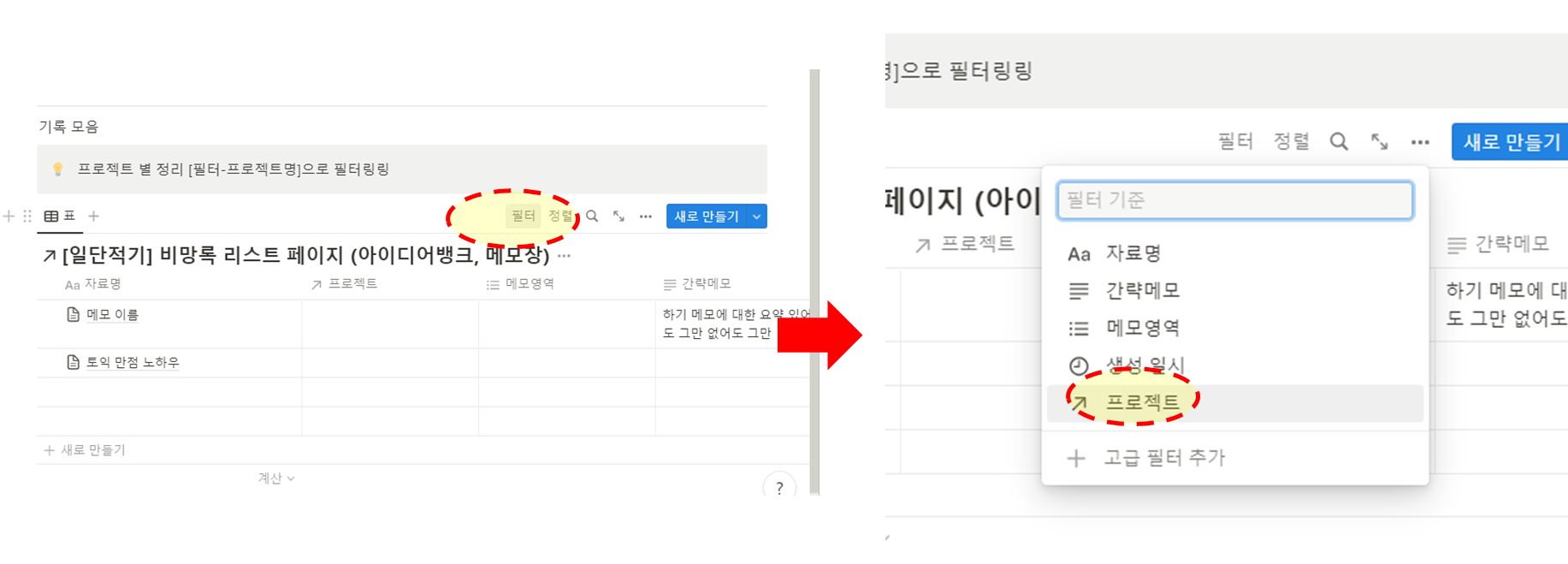
표 상단을 보면 , [필터]라는 버튼이 있는데, 이걸 누르면 속성을 선택할 수 있는데 거기서 [프로젝트]를 눌러준다.
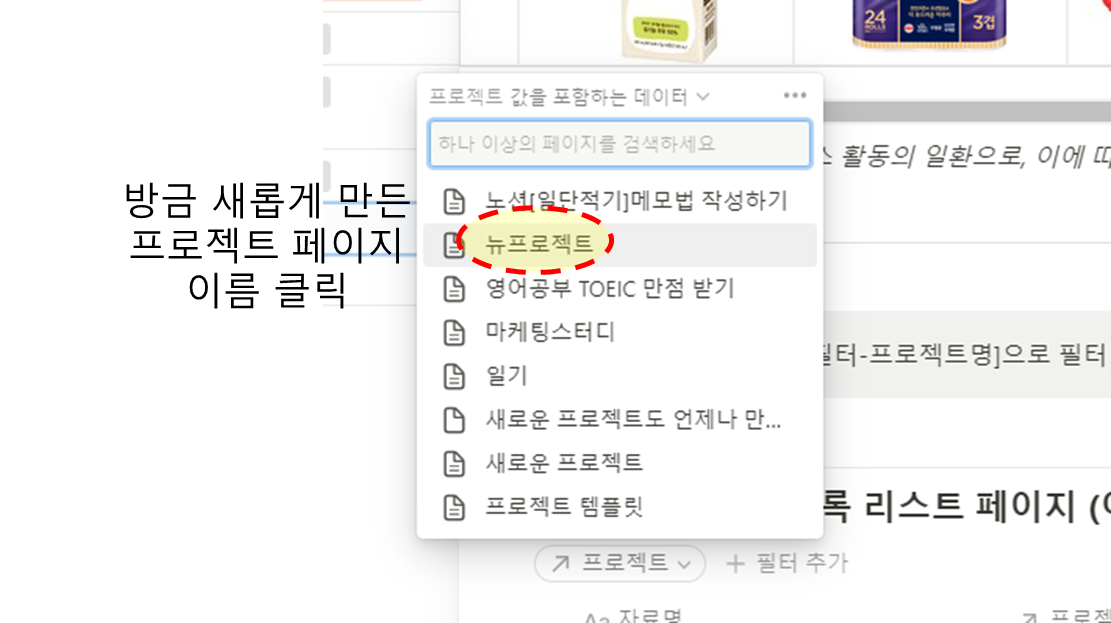
그러면 "프로젝트 리스트 페이지"에 있는 개별 프로젝트 페이지 목록이 나오는데 그중 방금 만든 프로젝트를 선택해주면 된다.
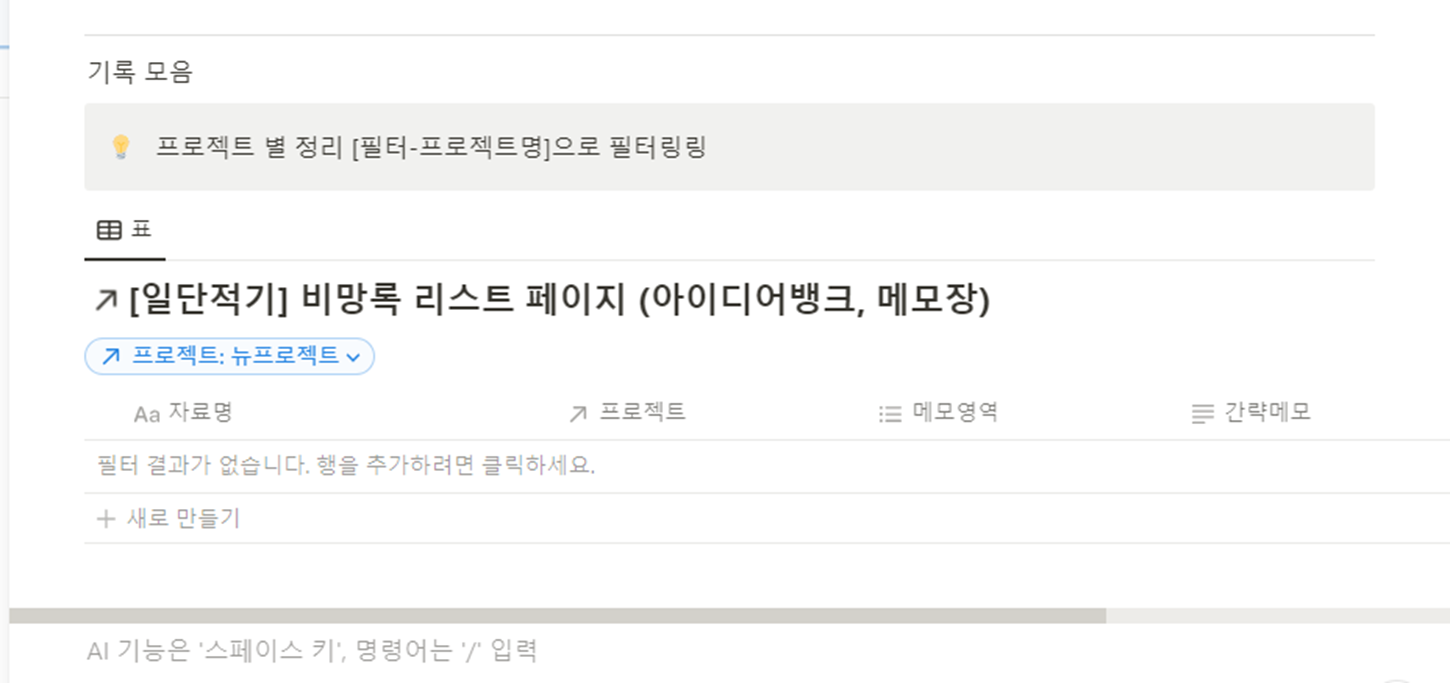
현재는 해당 프로젝트에 관련된, 메모가 없어서 비어있는 화면으로 나오는데, 신규 메모를 작성해보겠다.
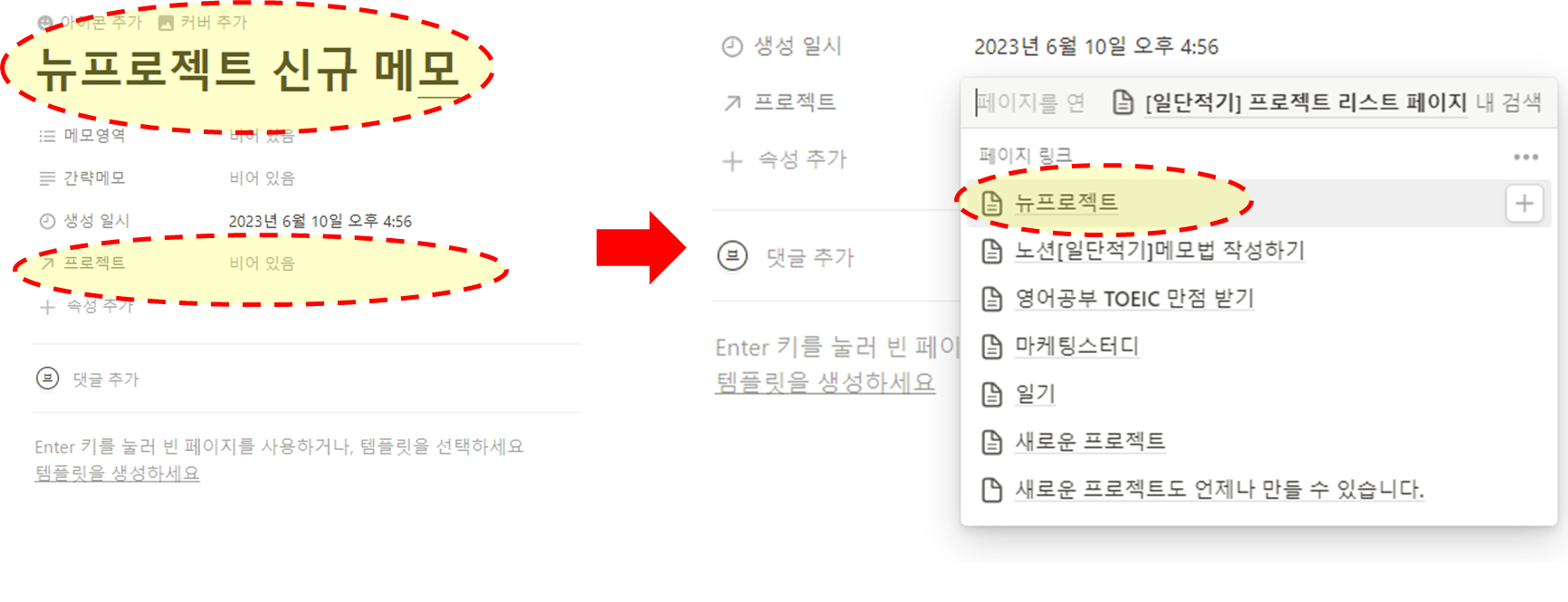
우선 비망록 리스트 페이지에서 신규 메모를 만들고, 프로젝트 속성을 방금 만든 프로젝트 명으로 선택한다. 그러면 아래 이미지 처럼 프로젝트 페이지 표에 등장
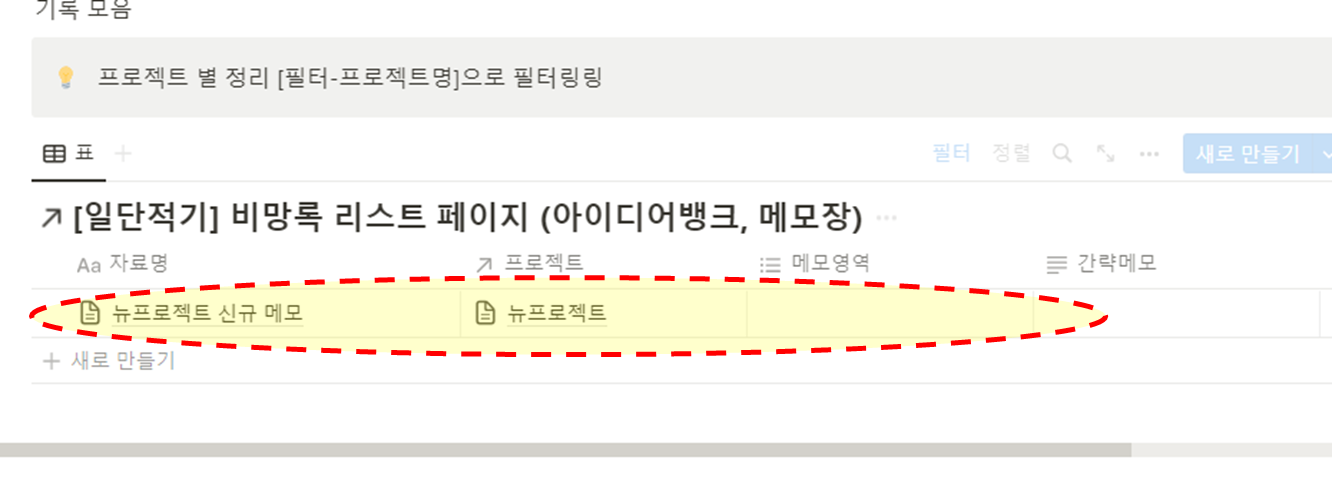
*참고사항: 혹시 표의 제목이 거슬리면 숨길 수 있다.
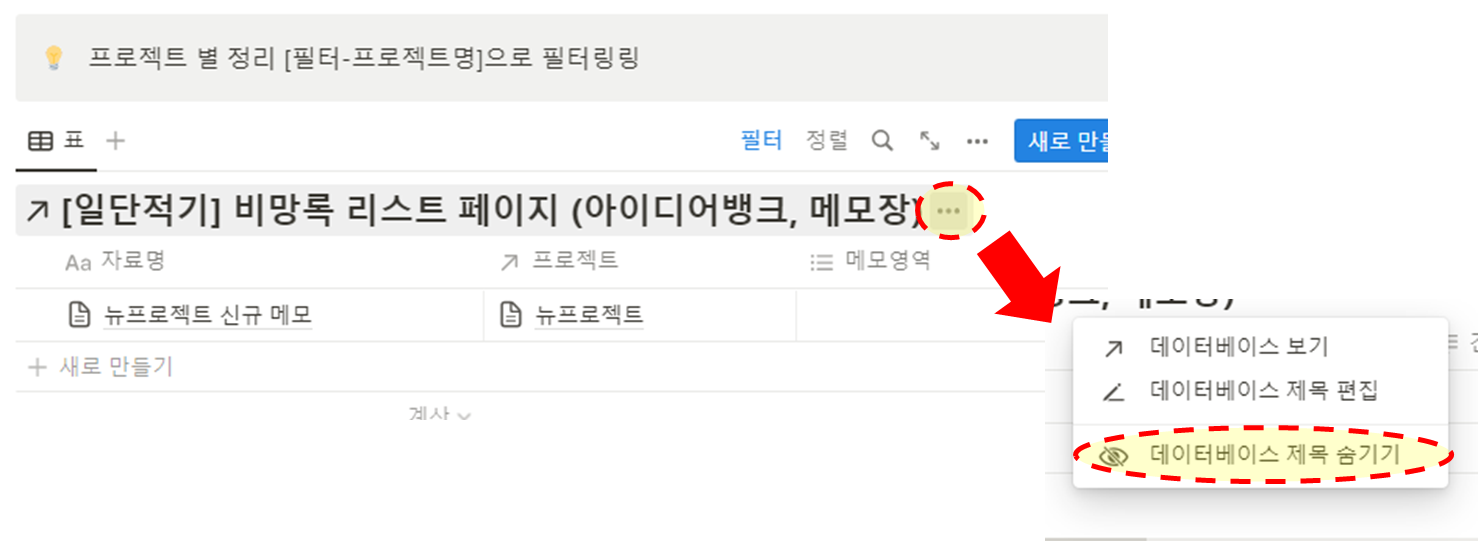
*개별 프로젝트 페이지 생성은 프로젝트를 만들때마다 할 필요가 있다. 그래서 모바일에서도 잘 사용할 수 있도록 하기 영상도 첨부한다.
여기까지 따라왔다면 대략적인 세팅은 끝난 것이다. 그러면 평소 사용법을 다음 단락에서 소개하겠다.
6. [일단 적기] 메모법 본격 사용법
이 메모법은 계속 언급한 거처럼 아무때고 언제나 "일단 적는 것"이 핵심이다. 그래서 쉽게 노션에 접근하고 대강이라도 적어내고 바로 속성을 부여하든 나중에 부여하든 하는 식으로 기록을 빠르게 빠르게 하는 것이 중요하다. 그래서 모바일 사용법을 먼저 공유하고, 이후 PC 사용법도 함께 공유하겠다.
우선 본인은 아이폰이 메인 폰이라서, 아이폰 사용법을 먼저 공유하겠다. 노션 아이폰 버전은 위젯을 제공하는데, 위젯을 사용하여 접근하는 것이 내 개인적으론 가장 빠른 접근으로 생각한다. 하지만 누군가는 노션앱을 눌러서 바로 사용하는 것이 편할 수도 있기 때문에 사용하면서 원하는 방법으로 사용하자.
모바일 사용법
1) 아이폰 노션 위젯 세팅법
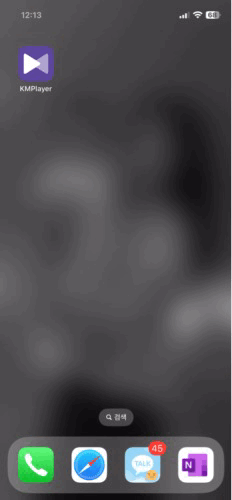
빈화면을 꾹 누른다 > 좌상단 + 버튼 터치 > "노션"위젯 선택 > 화면에 배치
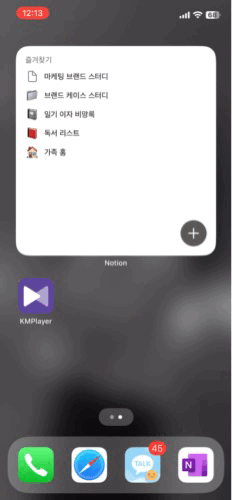
화면 빈 곳 터치 > 위젯 꾹 누르기 > 위젯 설정 > 워크 스페이스 선택
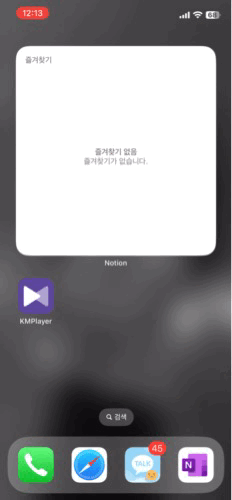
워크 스페이스로 접속 > 비망록 & 프로젝트 리스트 페이지 즐겨찾기 설정.
이렇게하면, 아이폰 바탕화면에 우리가 설정한 워크스페이스를 위젯으로 접근할 수 있다.
2) 안드로이드 노션 위젯 세팅법
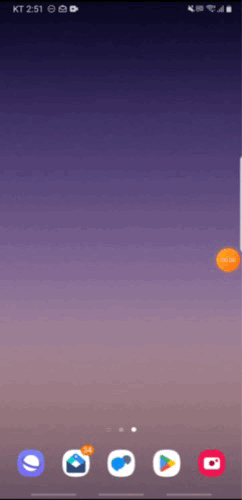
빈화면 꾹 누르기, 위젯 추가 > 노션 > 즐겨찾기 위젯 터치 > 추가
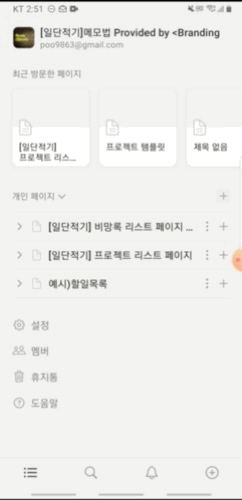
워크스페이스 접속하여 페이지 두개 즐겨찾기 추가
3) 노션 위젯을 활용한 메모 적기
떠오른 아이디어 일반 메모를 적을 경우는 위젯에서 접근하는 편이 편하다.
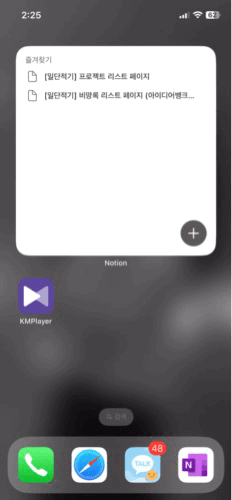
위젯 우측하단의 [+] 버튼 터치 페이지가 비망록인지 확인 후 메모 작성 프로젝트에 원하는 프로젝트 입력
원한다면 메모 영역 입력 (추천)
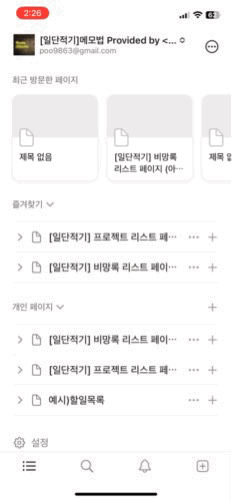
이렇게하면 프로젝트 페이지에서 확인 가능하다
4) 모바일 웹 브라우저에서 정보 스크랩하기.
IOS 사파리 브라우저 기준
안드로이드 기준
5) 유튜브 등 URL 임베드 하기
유튜브 앱 기준이지만 대부분의 URL을 이런식으로 임베드로 넣을 수 있다. 경우에 따라 그냥 링크/북마크가 편할때도 있다.
PC 사용법
PC 사용법이 더 간단하다. 본래 작업하기엔 PC 환경이 편하기도 하고. 그래서 업무를 위한 리서치나 아이디어 발상은 PC가 좋다. 그외에 번뜩이는 아이디어, 서핑하다 발견한 정보 저장은 모바일이 편하다. 아래 설명은 크롬 기준.
1) 일단 노션 비망록 페이지를 즐겨찾기 해두자
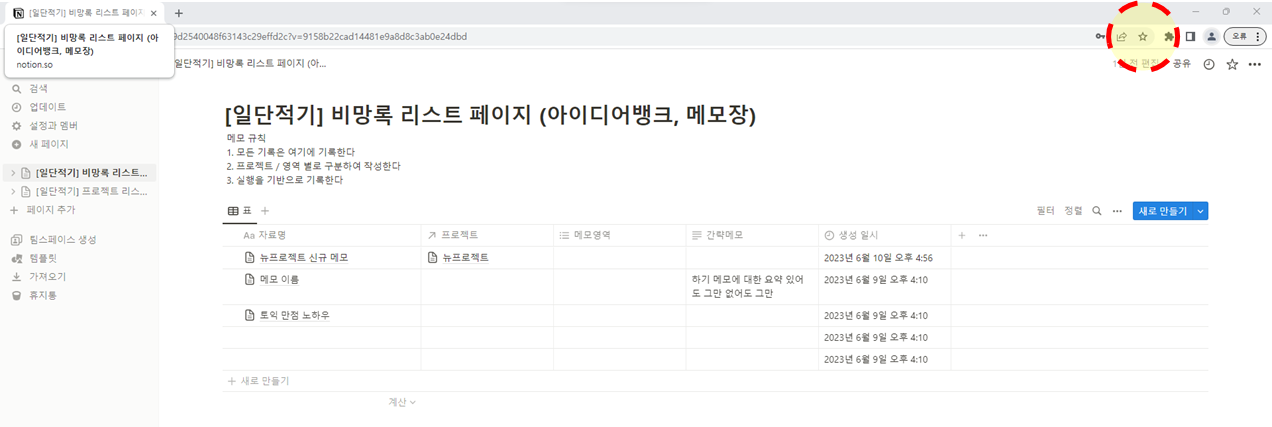
다들 알겠지만 저 별을 누르면 즐겨찾기가 된다.
2) 일반 메모 작성하기
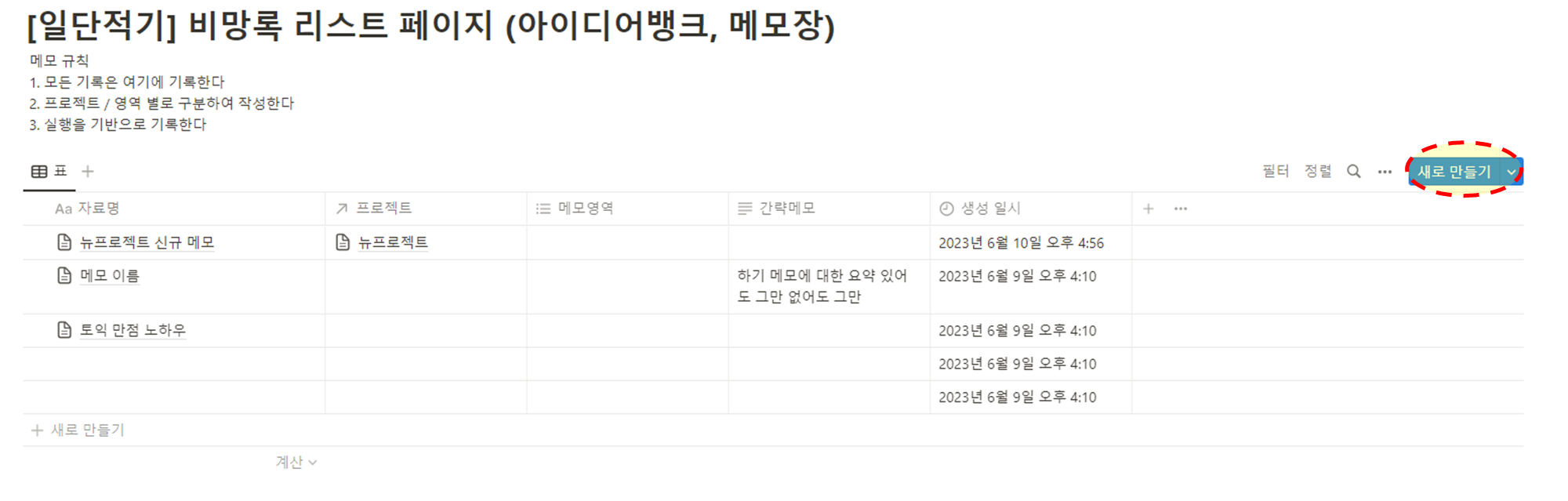
비망록 페이지에서 [새로만들기] 클릭
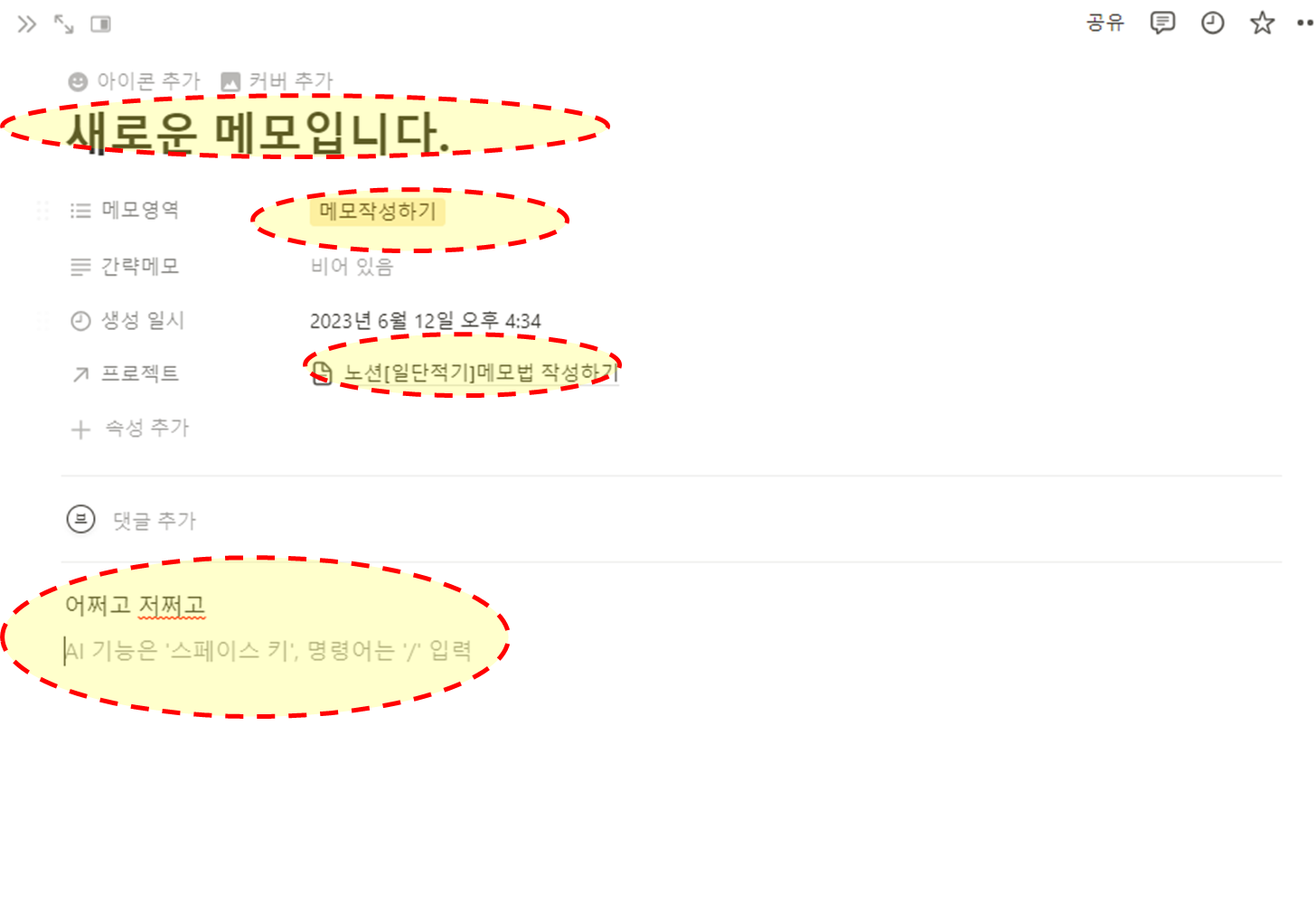
새로운 페이지에 원하는 내용 속성 기입
3) URL 붙여넣어서 보관하기
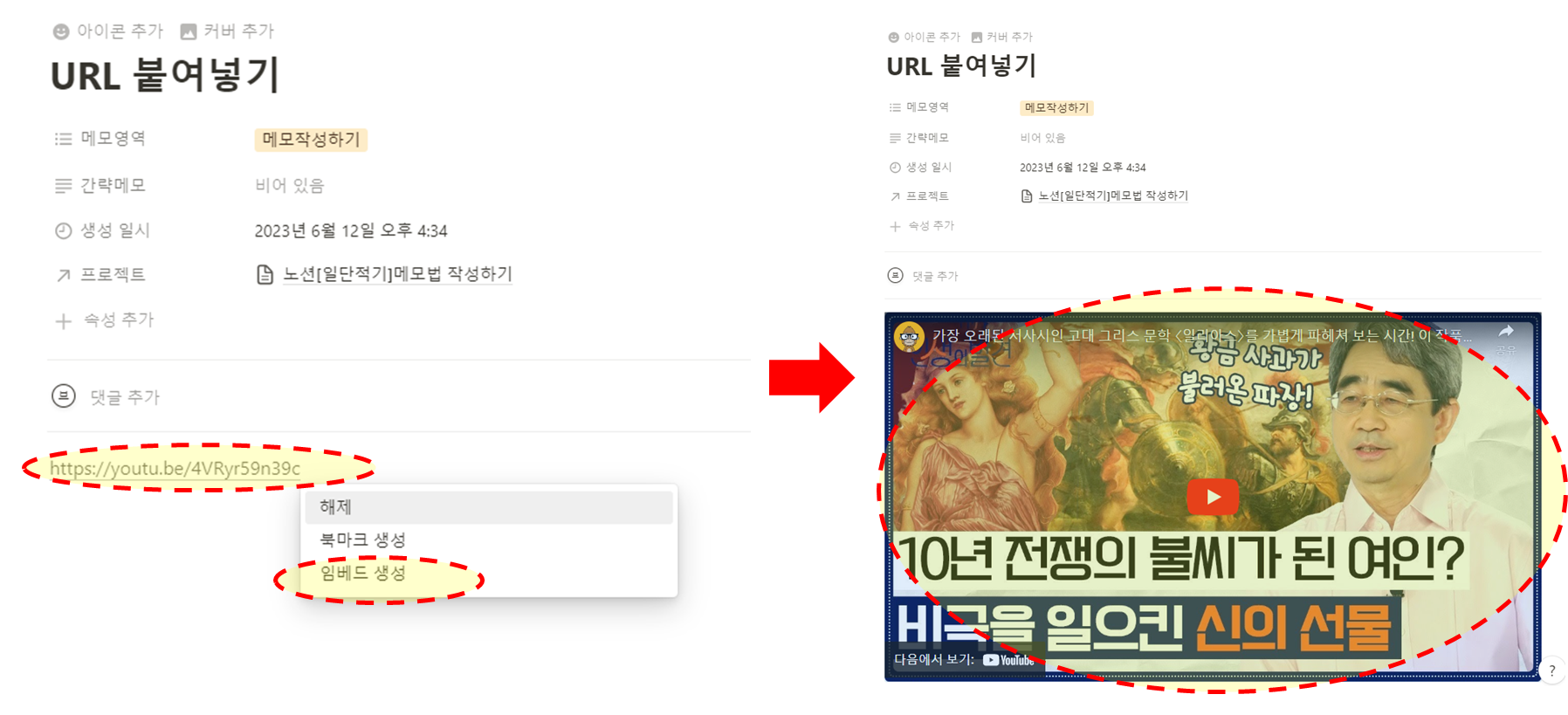
원하는 URL 복사하여 새로운 페이지에 붙여넣고, 원하는 양식으로 붙이기. (링크 / 북마크 / 임베드)
4) 노션 웹클리퍼 사용하기
크롬에 노션 웹클리퍼를 설치하여 URL 내의 콘텐츠 정보를 긁어오는 기능이다.
콘텐츠 전체가 쓸만하다 싶으면 이렇게 긁어오는 것도 괜찮은데, 사이트마다 클리퍼를 차단하기도 해서 임베드나 북마크를 쓰는 게 좋을때도 있다.
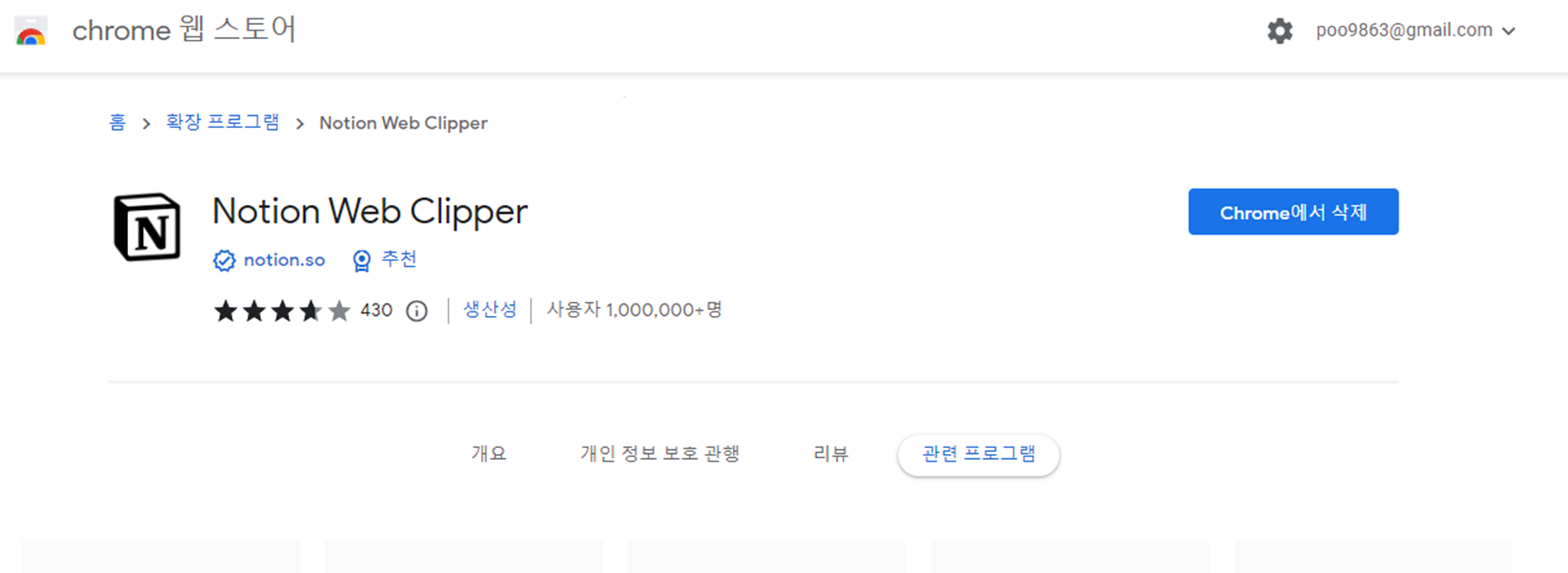
우선 노션 웹클리퍼를 설치
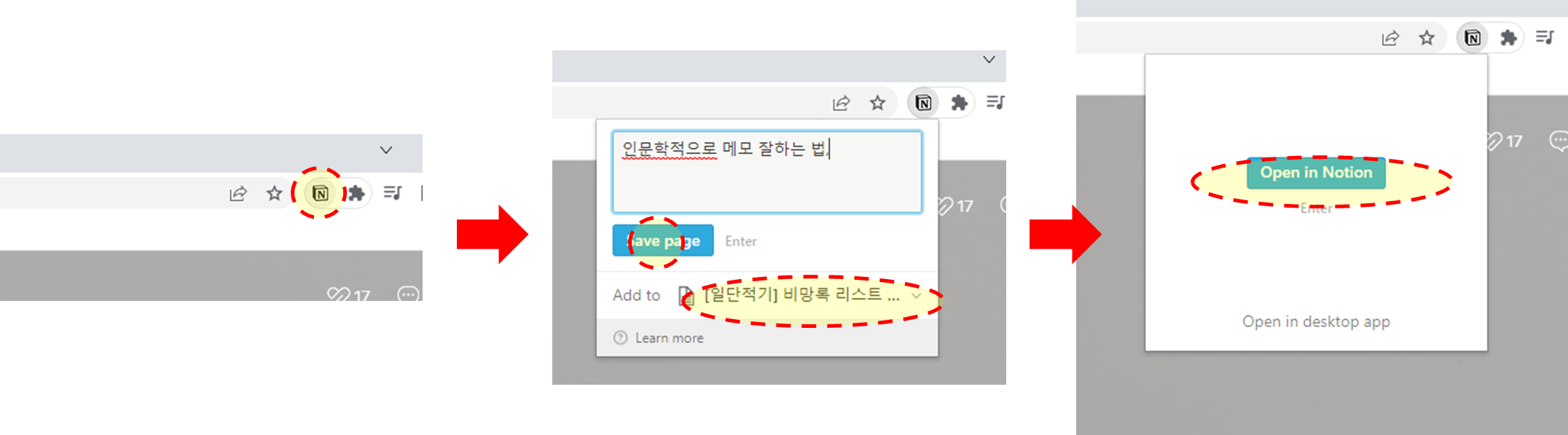
클립을 원하는 웹페이지를 열고, 우상단의 노션 마크 (웹클리퍼)를 클릭 > 저장을 원하는 페이지 선택하여 [save page] 클릭 > [open in notion]을 누르면 그 페이지가 열림
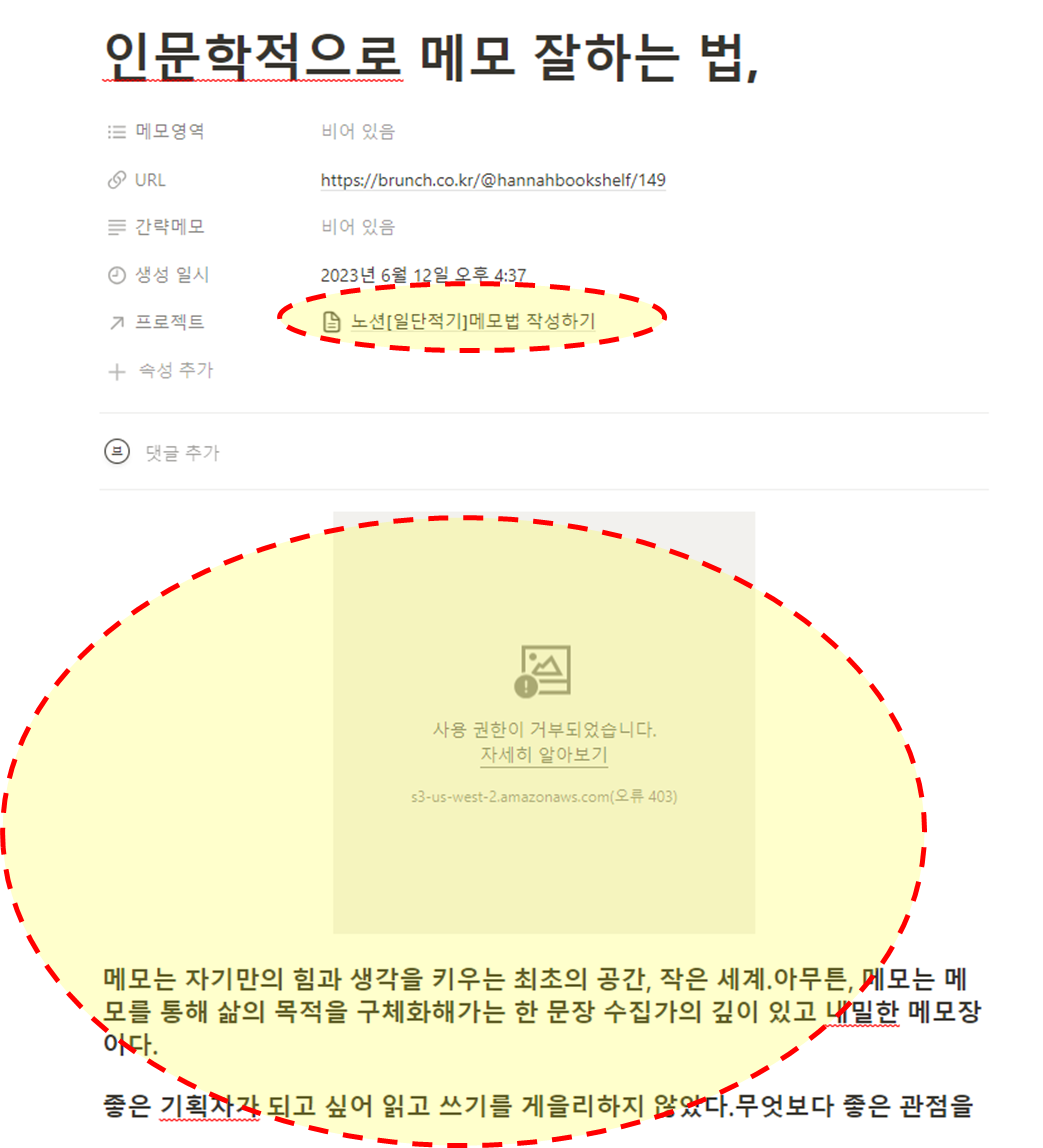
7. 마무리
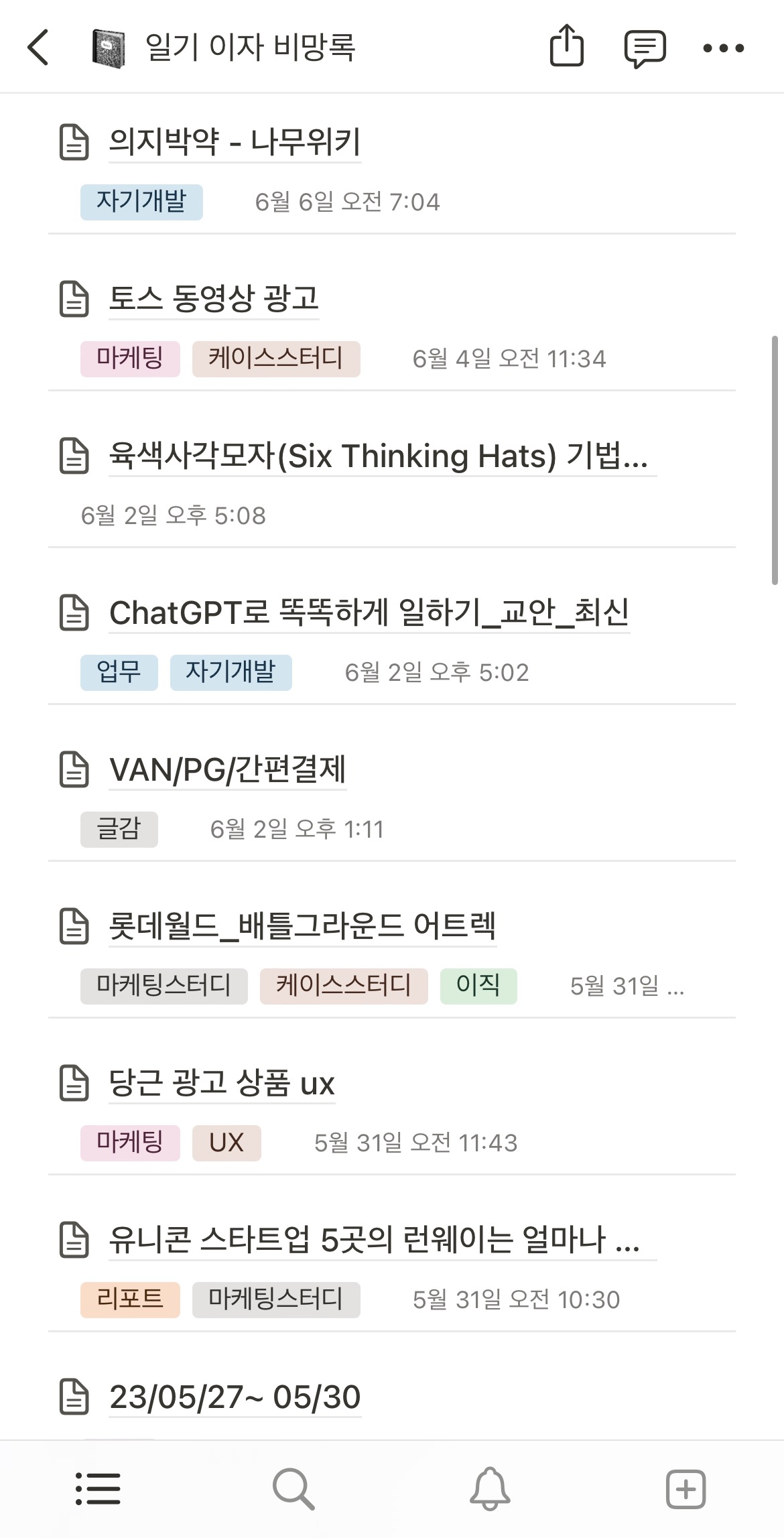
나는 지금 소개한 [일단 적기] 메모법을 활용하면서 다양한 속성도 붙여서 내 편하게 사용하고 있다. 본업이 마케팅 기획자 인지라 사례 모집, 아이디어 기록 개인적인 일기 작성 등으로 활용 중인데. 이 글을 읽는 분들도 자신의 상황에 맞춰서 변형해 가면좋겠다. 우선 내가 제시한 템플릿을 적용시키고 변형하는 방식으로 말이다.
더불어 나는 내 메모를 최소한의 일로 콘텐츠를 만들어 가보려고 궁리했다. 대중공개 페이지를 만들어 본 블로그의 브랜드 관련 사례에 붙여 넣는 방식으로 내가 메모하거나 저장한 정보로만 콘텐츠를 풍성하게 구성하려 했다. 단순 메모가 메모로만 끝나지 않고 목적을 달성하기 위한 수단으로서 활용하기 위해서다. 예를 들면 내 블로그에서 꽤 많은 유입을 보이는 카페 노티드를 소개하는 글이 있다.이 글 밑에 노티드의 마케팅 사례를 모아둔 노션 페이지 링크를 걸어뒀다. 내가 저기 잇는 노션 페이지를 업데이트하는 건 카페 노티드 사례를 발견하면 저 페이지 에 연결해둔 데이터베이스에 붙여넣고브랜드 속성만 노티드로 넣어 두면 끝난다. 편하고 항상 업데이트가 된다.
2023.06.19 - [우리가 돈 버는 것들/노션 템플릿 및 사용법] - [노션 수익화] 노션 광고 붙이는 방법 공유 (Feat. 쿠팡 파트너스)

메모는 언제까지나 메모일뿐이다. 꺼내지 않거나 활용하지 않으면 그저 데이터 덩어리 뿐이라는 것. 일단 적고 일단 활용하자.
아래 링크를 통해 유용한 무료 노션 템플릿을 무료로 받아보세요! 각종 대시보드부터 가계부 일기장 까지!
Subscribe to BubbleShare Lee
On Gumroad
bubbleshare.gumroad.com
끝!
'노션 템플릿 및 사용법' 카테고리의 다른 글
| [노션 사용법] 노션에서 손필기 하기 (아이패드, 갤럭시탭) (4) | 2023.08.31 |
|---|---|
| [노션 사용법] 노션에 Figma 피그마 넣는 방법 (0) | 2023.08.30 |
| [노션 사용법] 노션에 아웃룩 캘린더 넣는 방법 (0) | 2023.08.17 |
| [노션사용법] 노션에 Xmind 마인드맵 넣는 법 (2) | 2023.07.19 |
| [노션 수익화] 노션 광고 붙이는 방법 공유 (Feat. 쿠팡 파트너스) (5) | 2023.06.19 |



